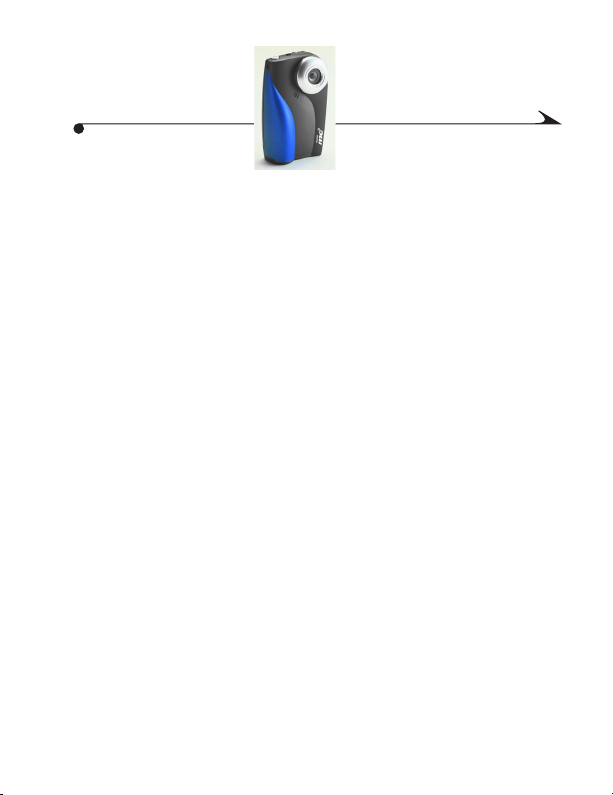
ポータブル
KODAK mc3
ディア
ディア デバイスユーザーズ
ディアディア
KODAK mc3 ポータブル マルチメディア デバイスをお求めいた
だきありがとうございます。mc3 の楽しみ方には、次のよう
なことがあります。
! MP3 ファイルを再生する。
! 音声付きビデオ クリップを撮影する。
! デジタル静止画像(ピクチャー)を撮影する。
!
!
! 画像やビデオを友人に E メールで送信する。
デバイスユーザーズ ガイド
デバイスユーザーズデバイスユーザーズ
カラー
り、撮影したビデオや画像を表示する。また、付属のソ
フトウェアを使って、次のようなことができます。
画像やビデオをドキュメントや
ポータブル マルチメ
ポータブルポータブル
で、撮影前にビデオや画像をプレビューした
LCD
マルチメ
マルチメマルチメ
ガイド
ガイドガイド
ページに追加する。
Web
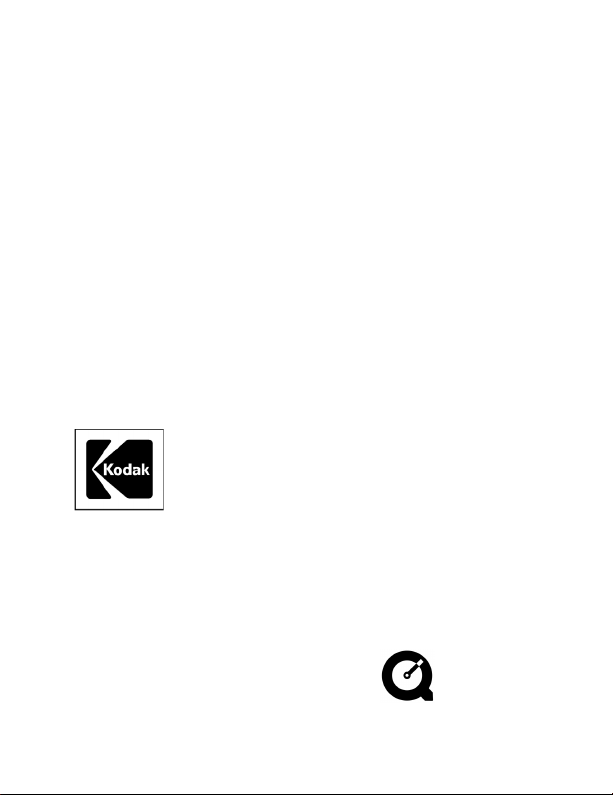
Eastman Kodak Company
343 State Street
Rochester, N.Y. 14650
Eastman Kodak Company, 2000
Kodak は Eastman Kodak Company の商標です。
P/N 6B5410_JP
QuickTime は Apple Computer の商標です。
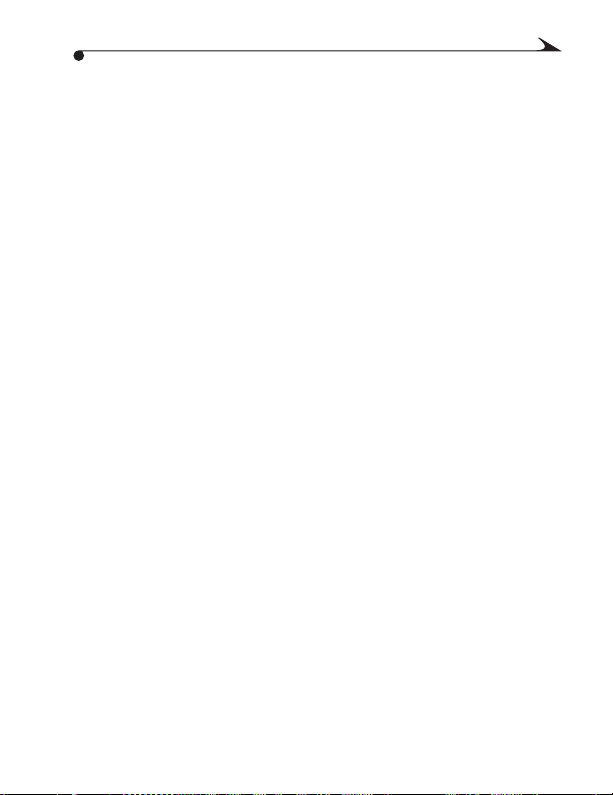
目次
目次
目次目次
1 はじめに
はじめに . . . . . . . . . . . . . . . . . . . . . . . . . . . . . . . . . . . . . . . .1
はじめにはじめに
mc3 を使用するための準備
を使用するための準備 . . . . . . . . . . . . . . . . . . . . . . . . . 1
を使用するための準備を使用するための準備
リストストラップの装着
リストストラップの装着 . . . . . . . . . . . . . . . . . . . . . . . 1
リストストラップの装着リストストラップの装着
バッテリーの装填
バッテリーの装填 . . . . . . . . . . . . . . . . . . . . . . . . . . . . . 2
バッテリーの装填バッテリーの装填
ピクチャーカードの挿入
ピクチャーカードの挿入 . . . . . . . . . . . . . . . . . . . . . . .3
ピクチャーカードの挿入ピクチャーカードの挿入
ピクチャー
ピクチャー カードの取り外し
ピクチャーピクチャー
mc3 の電源の切り替え
バッテリーアイコン
バッテリーアイコン . . . . . . . . . . . . . . . . . . . . . . . . . . .6
バッテリーアイコンバッテリーアイコン
節電モード
節電モード . . . . . . . . . . . . . . . . . . . . . . . . . . . . . . . . . . . .6
節電モード節電モード
mc3 の設定
の設定 . . . . . . . . . . . . . . . . . . . . . . . . . . . . . . . . . . . . . . . 7
の設定の設定
音声の設定
音声の設定 . . . . . . . . . . . . . . . . . . . . . . . . . . . . . . . . . . . .8
音声の設定音声の設定
日時の設定
日時の設定 . . . . . . . . . . . . . . . . . . . . . . . . . . . . . . . . . . . .9
日時の設定日時の設定
ビデオ出力設定
ビデオ出力設定 . . . . . . . . . . . . . . . . . . . . . . . . . . . . . . 10
ビデオ出力設定ビデオ出力設定
言語の設定
言語の設定 . . . . . . . . . . . . . . . . . . . . . . . . . . . . . . . . . . . .11
言語の設定言語の設定
ピクチャー
ピクチャー カードのフォーマット
ピクチャーピクチャー
mc3 について
2 インターネット音楽の再生
インターネット音楽の再生 . . . . . . . . . . . . . . . . . . . . . 15
インターネット音楽の再生インターネット音楽の再生
MP3 音楽ファイルの取得
音楽ファイルの取得 . . . . . . . . . . . . . . . . . . . . . . . . . . 16
音楽ファイルの取得音楽ファイルの取得
音楽の再生
音楽の再生 . . . . . . . . . . . . . . . . . . . . . . . . . . . . . . . . . . . . . . . 17
音楽の再生音楽の再生
再生設定
再生設定 . . . . . . . . . . . . . . . . . . . . . . . . . . . . . . . . . . . . . . . . . 18
再生設定再生設定
カードの取り外し . . . . . . . . . . . . . . . . . .4
カードの取り外しカードの取り外し
の電源の切り替え . . . . . . . . . . . . . . . . . . . . . . . . .5
の電源の切り替えの電源の切り替え
カードのフォーマット . . . . . . . . . . . . . 12
カードのフォーマットカードのフォーマット
について . . . . . . . . . . . . . . . . . . . . . . . . . . . . . . . . 13
についてについて
i
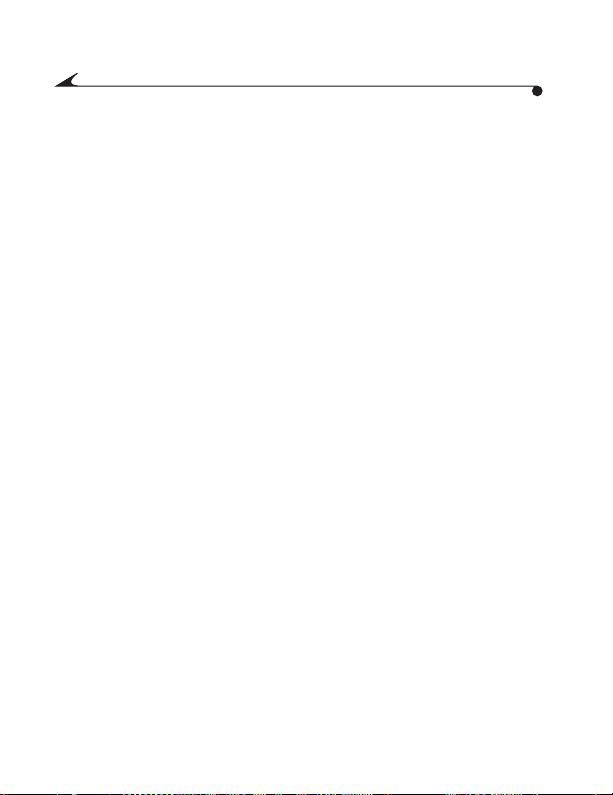
3 ビデオ撮影
ビデオ撮影 . . . . . . . . . . . . . . . . . . . . . . . . . . . . . . . . . . . .21
ビデオ撮影ビデオ撮影
ビデオ撮影
ビデオ撮影 . . . . . . . . . . . . . . . . . . . . . . . . . . . . . . . . . . . . . . 22
ビデオ撮影ビデオ撮影
ステータス
ステータス アイコンについて
ステータスステータス
ビデオとクイックビュー
ビデオとクイックビュー . . . . . . . . . . . . . . . . . . . . . . . . . 23
ビデオとクイックビュービデオとクイックビュー
クイックビュー中のビデオ再生
クイックビュー中のビデオ再生 . . . . . . . . . . . . . . . 24
クイックビュー中のビデオ再生クイックビュー中のビデオ再生
クイックビュー中のビデオ削除
クイックビュー中のビデオ削除 . . . . . . . . . . . . . . . 25
クイックビュー中のビデオ削除クイックビュー中のビデオ削除
ビデオ画質設定の変更
ビデオ画質設定の変更 . . . . . . . . . . . . . . . . . . . . . . . . . . . . 26
ビデオ画質設定の変更ビデオ画質設定の変更
4 画像(ピクチャー)の撮影
画像(ピクチャー)の撮影 . . . . . . . . . . . . . . . . . . . . . 27
画像(ピクチャー)の撮影画像(ピクチャー)の撮影
画像(ピクチャー)の撮影
画像(ピクチャー)の撮影 . . . . . . . . . . . . . . . . . . . . . . . 28
画像(ピクチャー)の撮影画像(ピクチャー)の撮影
静止画像とクイックビュー
静止画像とクイックビュー . . . . . . . . . . . . . . . . . . . . . . . 29
静止画像とクイックビュー静止画像とクイックビュー
クイックビュー中の画像の削除
クイックビュー中の画像の削除 . . . . . . . . . . . . . . . 29
クイックビュー中の画像の削除クイックビュー中の画像の削除
クイックビュー終了後の画像の表示
クイックビュー終了後の画像の表示 . . . . . . . . . . . 30
クイックビュー終了後の画像の表示クイックビュー終了後の画像の表示
セルフタイマーの使用
セルフタイマーの使用 . . . . . . . . . . . . . . . . . . . . . . . . . . . . . 31
セルフタイマーの使用セルフタイマーの使用
5 画像(ピクチャー)とビデオの再生
画像(ピクチャー)とビデオの再生 . . . . . . . . . . . . 33
画像(ピクチャー)とビデオの再生画像(ピクチャー)とビデオの再生
画像(ピクチャー)やビデオの削除
画像(ピクチャー)やビデオの削除 . . . . . . . . . . . . . . . 35
画像(ピクチャー)やビデオの削除画像(ピクチャー)やビデオの削除
スライド
スライド ショーの設定
スライドスライド
アイコンについて . . . . . . . . . . . . . . . . . 23
アイコンについてアイコンについて
ショーの設定 . . . . . . . . . . . . . . . . . . . . . . . . . . . 37
ショーの設定ショーの設定
ii
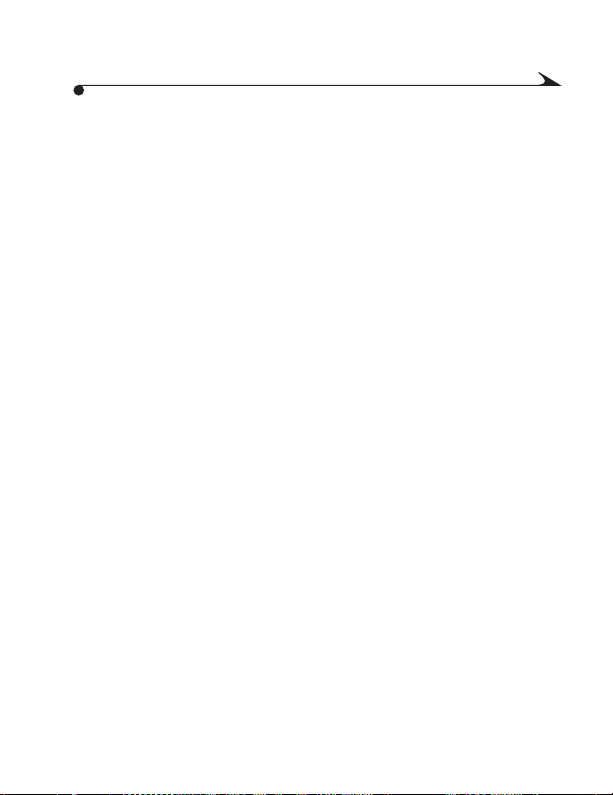
6 ソフトウェアのインストール
ソフトウェアのインストール . . . . . . . . . . . . . . . . . . .41
ソフトウェアのインストールソフトウェアのインストール
WINDOWS コンピュータへのソフトウェアの
インストール
インストール . . . . . . . . . . . . . . . . . . . . . . . . . . . . . . . . . . . . 43
インストールインストール
MACINTOSH コンピュータへのソフトウェアの
インストール
インストール . . . . . . . . . . . . . . . . . . . . . . . . . . . . . . . . . . . . 46
インストールインストール
7 音楽、ビデオ、画像
音楽、ビデオ、画像 ファイルを使った操作
音楽、ビデオ、画像音楽、ビデオ、画像
コンピュータ、テレビ、ステレオへの接続
コンピュータ、テレビ、ステレオへの接続 . . . . . . . . . . 51
コンピュータ、テレビ、ステレオへの接続コンピュータ、テレビ、ステレオへの接続
WINDOWS コンピュータへのファイルの転送
MACINTOSH コンピュータへのファイルの転送
ピクチャー
ピクチャー カードのファイルの位置指定
ピクチャーピクチャー
コンピュータへのソフトウェアの
コンピュータへのソフトウェアのコンピュータへのソフトウェアの
最低必要環境
最低必要環境 . . . . . . . . . . . . . . . . . . . . . . . . . . . . . . . . 43
最低必要環境最低必要環境
KODAK mc3 用ソフトウェアのインストール
mc3 のののの RealJukebox 用デバイスとしての
インストール
インストール . . . . . . . . . . . . . . . . . . . . . . . . . . . . . . . . .45
インストールインストール
最低必要環境
最低必要環境 . . . . . . . . . . . . . . . . . . . . . . . . . . . . . . . . 46
最低必要環境最低必要環境
mc3 MACINTOSH ソフトウェアのインストール
ピクチャー
ピクチャー カード
ピクチャーピクチャー
WINDOWS の[ファイルを開く]ブラウザの
使用
使用 . . . . . . . . . . . . . . . . . . . . . . . . . . . . . . . . . . . . . . . . 56
使用使用
外部アプリケーションの使用
外部アプリケーションの使用 . . . . . . . . . . . . . . . . . .57
外部アプリケーションの使用外部アプリケーションの使用
ピクチャー
ピクチャー カード
ピクチャーピクチャー
外部アプリケーションの使用
外部アプリケーションの使用 . . . . . . . . . . . . . . . . . 60
外部アプリケーションの使用外部アプリケーションの使用
ファイル名の付け方
ファイル名の付け方 . . . . . . . . . . . . . . . . . . . . . . . . . . 61
ファイル名の付け方ファイル名の付け方
用ソフトウェアのインストール . . . . .44
用ソフトウェアのインストール用ソフトウェアのインストール
用デバイスとしての
用デバイスとしての用デバイスとしての
コンピュータへのソフトウェアの
コンピュータへのソフトウェアのコンピュータへのソフトウェアの
ソフトウェアのインストール . .47
ソフトウェアのインストールソフトウェアのインストール
ファイルを使った操作 . . . . . . 49
ファイルを使った操作ファイルを使った操作
コンピュータへのファイルの転送 . . . . . . . 53
コンピュータへのファイルの転送コンピュータへのファイルの転送
カード リーダーの使用
リーダーの使用 . . . . . . . . . . . . .54
カードカード
リーダーの使用リーダーの使用
の[ファイルを開く]ブラウザの
の[ファイルを開く]ブラウザのの[ファイルを開く]ブラウザの
コンピュータへのファイルの転送 . . . . . . 58
コンピュータへのファイルの転送コンピュータへのファイルの転送
カード リーダーの使用
リーダーの使用 . . . . . . . . . . . . 59
カードカード
リーダーの使用リーダーの使用
カードのファイルの位置指定 . . . . . . . . . . . 61
カードのファイルの位置指定カードのファイルの位置指定
iii
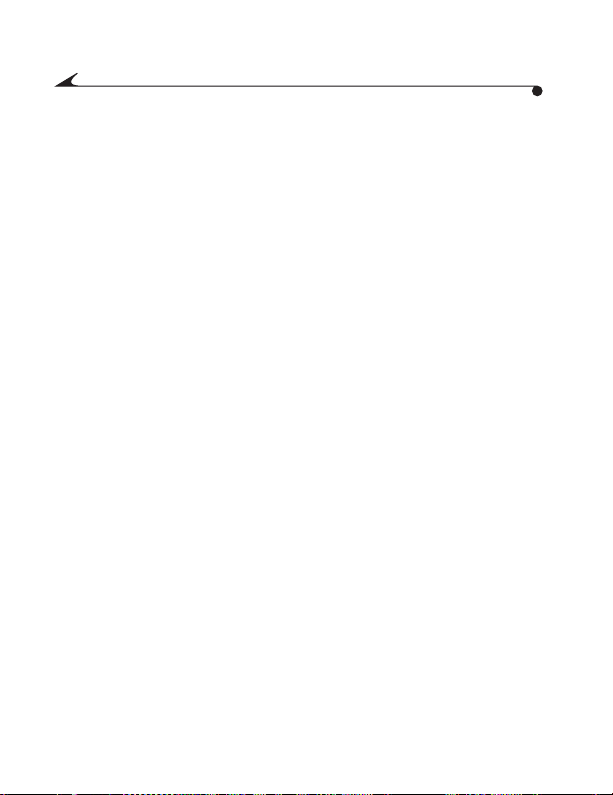
画像番号とビデオ番号の付け方について
画像番号とビデオ番号の付け方について . . . . . . . 62
画像番号とビデオ番号の付け方について画像番号とビデオ番号の付け方について
mc3 デバイスに転送したファイルの名前の変更
デバイスに転送したファイルの名前の変更 . . . . 64
デバイスに転送したファイルの名前の変更デバイスに転送したファイルの名前の変更
8 ヒントとトラブルシューティング
ヒントとトラブルシューティング . . . . . . . . . . . . . . 67
ヒントとトラブルシューティングヒントとトラブルシューティング
9 ヘルプの表示
ヘルプの表示 . . . . . . . . . . . . . . . . . . . . . . . . . . . . . . . . 73
ヘルプの表示ヘルプの表示
10 保証と規制に関する情報
保証と規制に関する情報 . . . . . . . . . . . . . . . . . . . . . . 75
保証と規制に関する情報保証と規制に関する情報
規制情報
規制情報 . . . . . . . . . . . . . . . . . . . . . . . . . . . . . . . . . . . . . . . . 76
規制情報規制情報
11 添付資料
添付資料. . . . . . . . . . . . . . . . . . . . . . . . . . . . . . . . . . . . . . 81
添付資料添付資料
仕様
仕様 . . . . . . . . . . . . . . . . . . . . . . . . . . . . . . . . . . . . . . . . . . . . . 81
仕様仕様
一般メンテナンスと安全注意事項
一般メンテナンスと安全注意事項 . . . . . . . . . . . . . . . . . 82
一般メンテナンスと安全注意事項一般メンテナンスと安全注意事項
ヘッドフォンの安全な使用
ヘッドフォンの安全な使用 . . . . . . . . . . . . . . . . . . . 82
ヘッドフォンの安全な使用ヘッドフォンの安全な使用
安全なバッテリーの使用
安全なバッテリーの使用 . . . . . . . . . . . . . . . . . . . . . 82
安全なバッテリーの使用安全なバッテリーの使用
mc3 のメンテナンス
のメンテナンス . . . . . . . . . . . . . . . . . . . . . . . . . 84
のメンテナンスのメンテナンス
iv
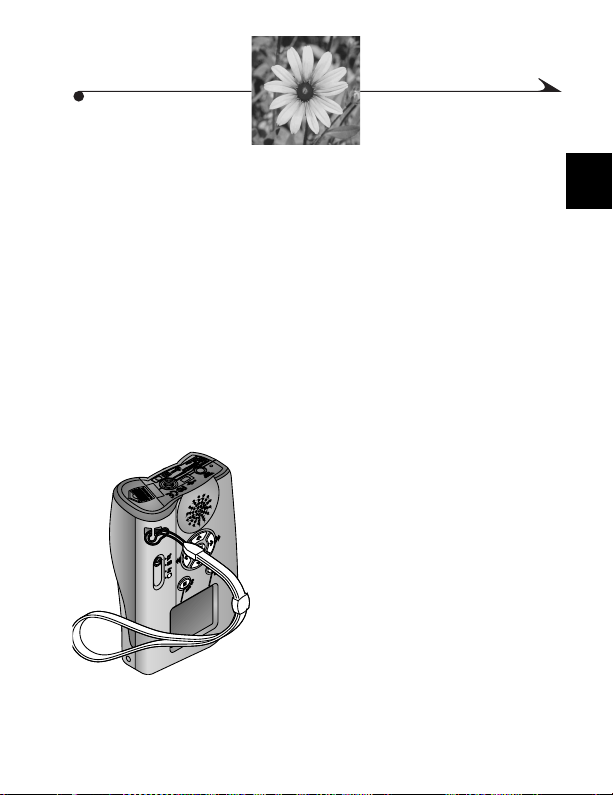
1 はじめに
はじめに
はじめにはじめに
mc3
を使用するための準備
を使用するための準備
を使用するための準備を使用するための準備
KODAK mc3 をお使いになる前に、まず以下の操作を行ってく
ださい。
! リスト ストラップを装着する。
! バッテリーを入れる。
! KODAK ピクチャー カードを入れる。
リストストラップの装着
リストストラップの装着
リストストラップの装着リストストラップの装着
を持ち運べるようリスト ストラップを装着します。
mc3
1 くぼんだ部分にリスト ストラッ
プの短い部分を通します。
2 リスト ストラップの長い部分を
短いループの間に通し、しっか
りとはまるまで引っ張ります。
1
1
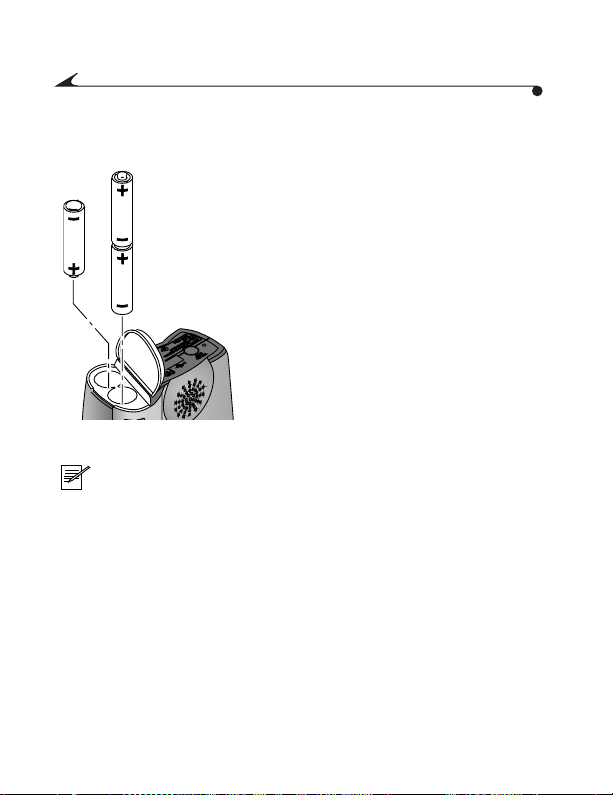
バッテリーの装填
バッテリーの装填
バッテリーの装填バッテリーの装填
mc3 では単四形乾電池3本を使用します。
1 裏面の電池カバーをスライドす
ると、カバーが開きます。
図のようにバッテリーを入れます。
2
1 個の電池は(+)側を下に、他
の 2 個の電池は(-)側を下にし
て入れます。
3 バッテリー カバーを押し、正し
い位置にロックされるまでスラ
イドします。
注記
注記 : mc3 をお使いになる時は電池切れに備えて
注記注記
予備のバッテリー セットをお手元にご用意ください。
アルカリ乾電池は消耗が激しいので
素蓄電池と
めします。これらの製品は、アクセサリとして
製品販売店または弊社の
でお買い求めいただけます。
安全なバッテリーのご使用に関しては、82 ページの「安全
なバッテリーの使用」を参照してください。
ニッケル水素充電器のご使用をお勧
KODAK
Web
KODAK
サイト
http://www.kodak.co.jp
、
ニッケル水
KODAK
2
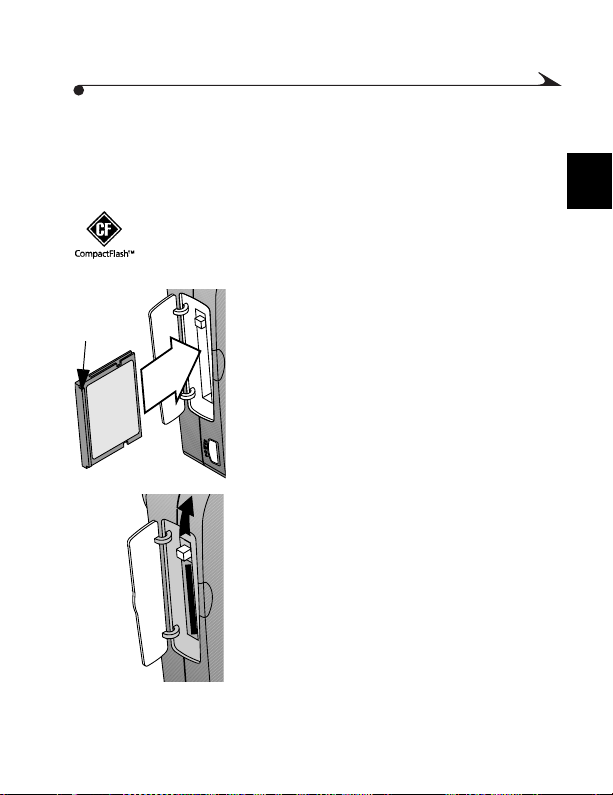
ピクチャーカードの挿入
ピクチャーカードの挿入
ピクチャーカードの挿入ピクチャーカードの挿入
mc3 には KODAK
チャー
カード(コンパクトフラッシュまたはメモリー カードとも言い
ます)は、取り外し、再使用可能で、
リップ部分
ピクチャー カードが付属されており、このピク
カードに画像、ビデオ、音楽を保存します。ピクチャー
線の影響を受けません。
X
重要
重要
: CompactFlash
重要重要
チャー カード以外は使用しないでください。
クチャー
Web
カードは、
サイト
http://www.kodak.co.jp
ロゴのついた、認可されたピク
KODAK
製品販売店または弊社の
でお求めいただけます。
の電源がオフになっていることを確認
1
mc3
し、ピクチャー
ピクチャー カードのリップ部分がある
2
方の端を持ちます。リップ部分は指で
確認できます。このリップ部分が後ろ
になります。
ピクチャー
さい穴のついている方)を前に向けて
カード引き込み口に挿入します。
注意
注意: ピクチャー カードを反対向きに挿
注意注意
入することはできません。無理に挿入
しようとすると、カードや
る恐れがあります。
ピクチャー カードをカード引き込み口
3
にスライドして挿入します。
スライドにはまったら、しっかりと
カードを押します。
エジェクト ボタン(ピクチャー カード
の上)が飛び出します。
ボタンを下に押します。ピク
4 EJECT
カードの扉が閉まります。
チャー
カードの扉を開けます。
カードのもう一方の端(小
mc3
KODAK
を損傷す
ピ
1
3
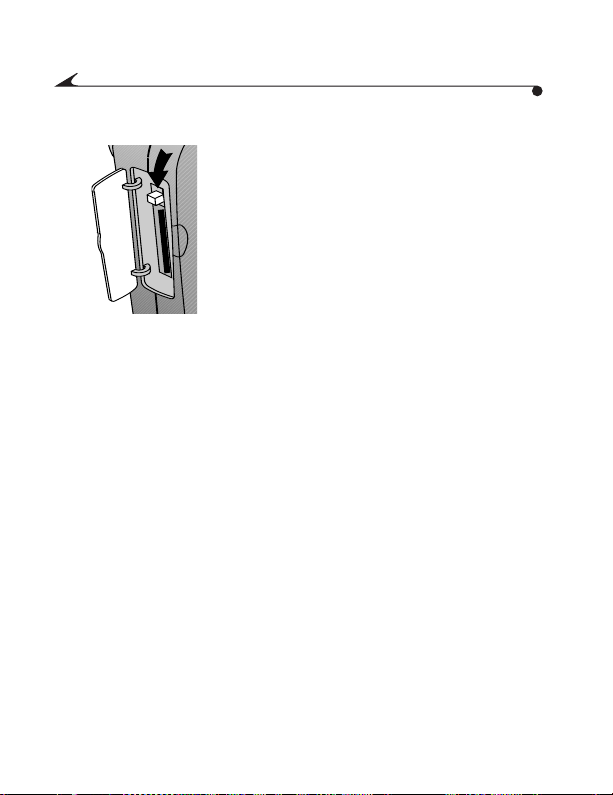
ピクチャー
ピクチャー カードの取り外し
ピクチャーピクチャー
重要
重要: ピクチャー カードは、ビデオの残り録画時間が
重要重要
で点滅している時に取り出さないでください。録画
したビデオ画像が失われる場合があります。
カードの取り外し
カードの取り外しカードの取り外し
1 ピクチャーカードの扉を開き
ます。
2 エジェクト ボタンを越こし、
指でしっかりと押し込みます。
ピクチャー カードが一部出て
きます。
3 リップ部分の下を爪で持ち、
カード引き込み口からピク
チャー カードを引き出します。
引き出したら扉を閉めます。
LCD
4
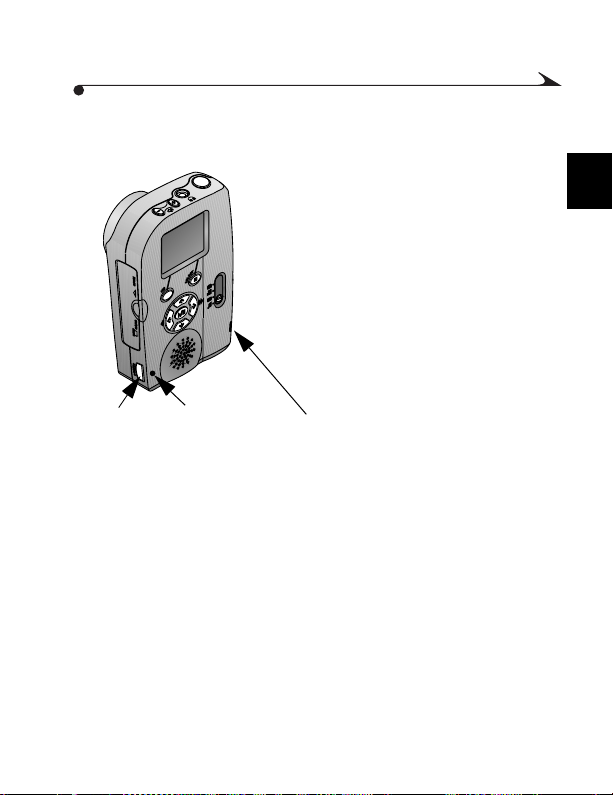
mc3 の電源の切り替え
の電源の切り替え
の電源の切り替えの電源の切り替え
バッテリーとピクチャー カードを挿入したら、電源を入れます。
1 パワー ボタンを押します。
パワー インジケータ
します。
に画像またはその他の情報が
LCD
表示されます。
2 mc3 の電源を切るには、再度パ
ワー ボタンを押します。
実行中の処理をすべて終了する
と電源が切れます。
LED
が点灯
1
パワー
ボタン
パワーイン
ジケータ
モードセレクター
5
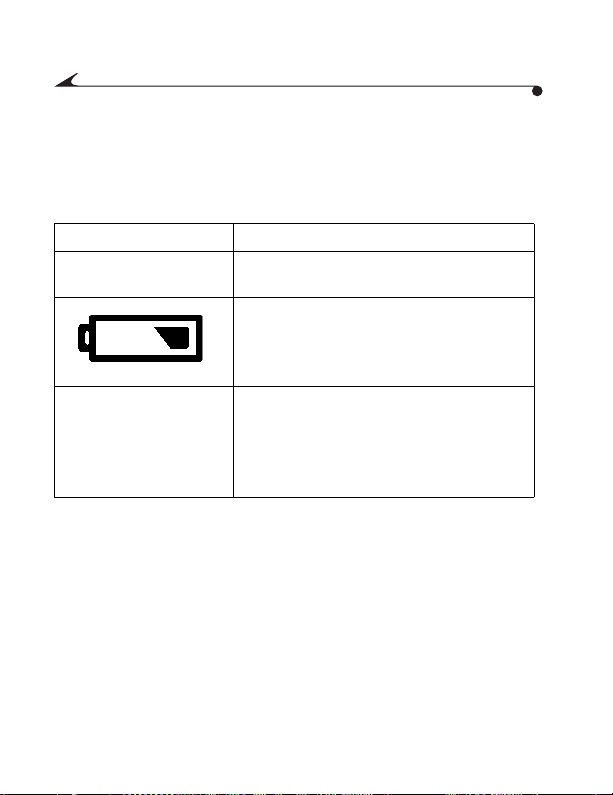
バッテリーアイコン
バッテリーアイコン
バッテリーアイコンバッテリーアイコン
バッテリー残量が少なくなる と、LCD にバッテリー アイコンが
表示されます。mc3 を動作させるのに十分なバッテ リーがあ る
場合には、バッテリー アイコンは表示されません。
インジケータ
インジケータ 説明
インジケータインジケータ
LCD 上にアイコンが
表示されない
パワー LED が点滅し
ている
節電モード
節電モード
節電モード節電モード
mc3 を長時間放置すると、バッテリーを節約するため節電
モードに切り替わります。節電モードから元の状態に戻すに
は、シャッター ボタンを半分だけ押します。
節電モードのままさらに置いておくと、最後には電源が切れ
ます。パワー ボタンを押すと、再度電源が入ります。
説明
説明説明
OK -
リーが十分にあります。
不足
不足 - バッテリーを直ちに交換また
不足不足
は充電する必要がありますが、
を操作するバッテリーは残っていま
す。
消耗
消耗 - バッテリー残量がほとんどな
消耗消耗
いため、
ん。
リーを交換または充電する必要があ
ります。
を使用できるだけのバッテ
mc3
に電源を供給できませ
mc3
を使用するには、バッテ
mc3
mc3
6
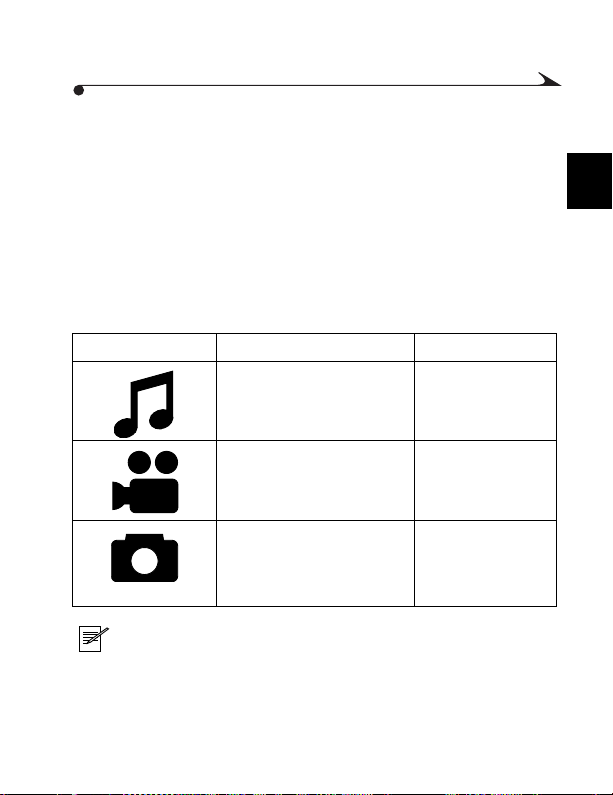
mc3
の設定
の設定
の設定の設定
設定サブメニューでは、以下の操作を行うことができます。
! 音声を選択する
! 日付と時刻をセット
する
!
ビデオ出力を設定する
次の表は、各モードに特有の設定とその説明箇所を示したも
のです。
設定対象モード
設定対象モード 設定内容
設定対象モード設定対象モード
注記
注記 :
注記注記
バッテリーが消耗している場合、再度設定を行う必
要のある場合があります。
! 言語を選択する
! ピクチャー カードをフォーマッ
トする
! mc3 の情報を見る
設定内容 参照する章
設定内容設定内容
! イコライザ
! 繰り返し
! シャッフル
! ビデオの撮影画質
(標準画質および最
高画質の設定)
! セルフタイマー 28 ページの「画
から長期間バッテリーを外す場合、または
mc3
参照する章
参照する章参照する章
15 ページの「イ
ンターネット音
楽の再生」
22 ページの「ビ
デオ撮影」
像(ピク
チャー)の撮
影」
1
7
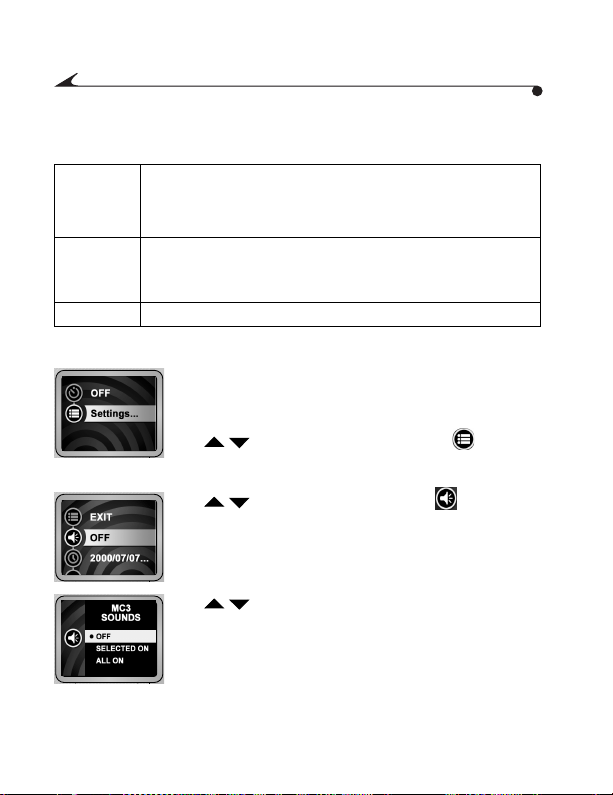
音声の設定
音声の設定
音声の設定音声の設定
mc3 の音声設定には、次の 3 種類があります。
撮影
撮影 ,
撮影撮影
警告
警告 ,
警告警告
エラー時
エラー時
エラー時エラー時
常時オン
常時オン ! 上記のすべての場合
常時オン常時オン
常時オフ
常時オフ 音声は再生されません
常時オフ常時オフ
音声設定を変更するには、次の手順を行います。
以下の場合に、確認音声が再生されます。
! 画像を撮影した場合
! ビデオを開始、停止した場合
! いずれかの有効なボタン(パワー ボタンは除
く)を押した場合
モード セレクターはどの位置にあってもか
1
まいません。[
]ボタンを押します。
MENU
そのモードの設定が表示されます。
2 ボタンを押し、[設定中] サブメ
ニューが反転表示されたら[SELECT]ボタ
ンを押します。
3 ボタンを押し、[音声] アイコン
が反転表示されたら[SELECT]ボタンを押
します。
音声設定が表示されます。
4 ボタンを押し、希望する設定が反
転表示されたら、[SELECT]ボタンを押し
て設定を保存します。
8
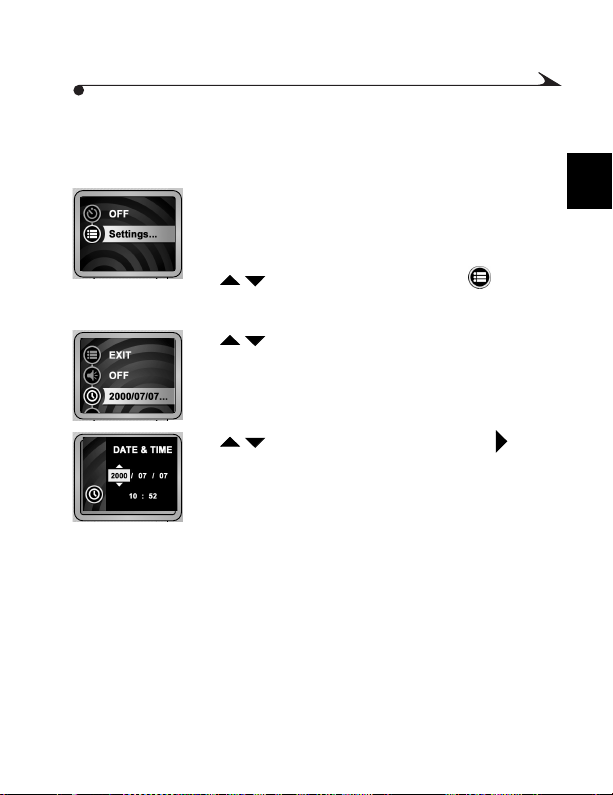
日時の設定
日時の設定
日時の設定日時の設定
mc3 は、日時を 24 時間形式で表示します。日時を設定、調整
するには、次の手順を行います。:
1 モード セレクター(P. 5 参照)はどの位置
にあってもかまいません。[MENU]ボタン
を押します。
そのモードの設定が表示されます。
2 ボタンを押し、[設定中] サブメ
ニューが反転表示されたら[SELECT]ボタ
ンを押します。
3 ボタンを押し、[日時]アイコンが
反転表示されたら[SELECT]ボタンを押し
ます。
日時の設定が表示されます。
4 ボタンを押して年を調整し、
ンを押します。
月、日、時間に関して手順
5
6 設定を完了したら、[SELECT]ボタンを押し
て設定を保存します。
を再度行います。
4
ボタ
1
9

ビデオ出力設定
ビデオ出力設定
ビデオ出力設定ビデオ出力設定
テレビやビデオのモニターで画像やビデオを表示する(オプ
ションの KODAK AV ケーブルを使用)場合には、ビデオ出力機
能を正しく設定する必要があります。
mc3 は、NTSC または PAL ビデオ信号と互換性があります。
NTSC はアメリカをはじめとするほとんどの国で使用され、
PAL は通常欧州各国で使用されている形式です。
1 モード セレクター(P. 5 参照)はどの位置
にあってもかまいません。[MENU]ボタン
を押します。
そのモードの設定が表示されます。
2 ボタンを押し、[設定中] サブメ
ニューが反転表示されたら[SELECT]ボタ
ンを押します。
3 ボタンを押し、
[ビデオ出力アイコン] が反転表示され
たら[SELECT]ボタンを押します。
ビデオ出力設定が表示されます。
4 ボタンを押し、希望する設定が反転
表示されたら、[SELECT]ボタンを押して設
定を保存します。
オプションの KODAK AV ケーブルは、アクセサリとして、弊社
の Web サイト http://www.kodak.co.jp 等 でお求めいただけます。
10
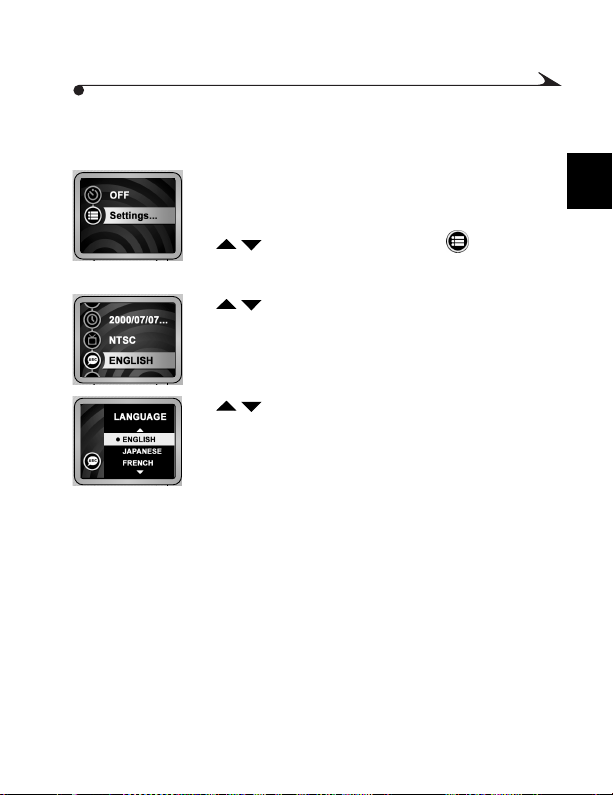
言語の設定
言語の設定
言語の設定言語の設定
言語を変更するには、次の手順を行います。
1 モード セレクターはどの位置にあってもか
まいません。[MENU]ボタンを押します。
そのモードの設定が表示されます。
2 ボタンを押し、[設定] サブメ
ニューが反転表示されたら[SELECT]ボタ
ンを押します。
3 ボタンを押し、[言語設定] アイコ
ンが反転表示されたら[SELECT]ボタンを
押します。
表示言語の設定画面が表示されます。
4 ボタンを押し、希望する設定が反転
表示されたら、[SELECT]ボタンを押して設
定を保存します。
[設定]サブメニューが表示されます。
1
11
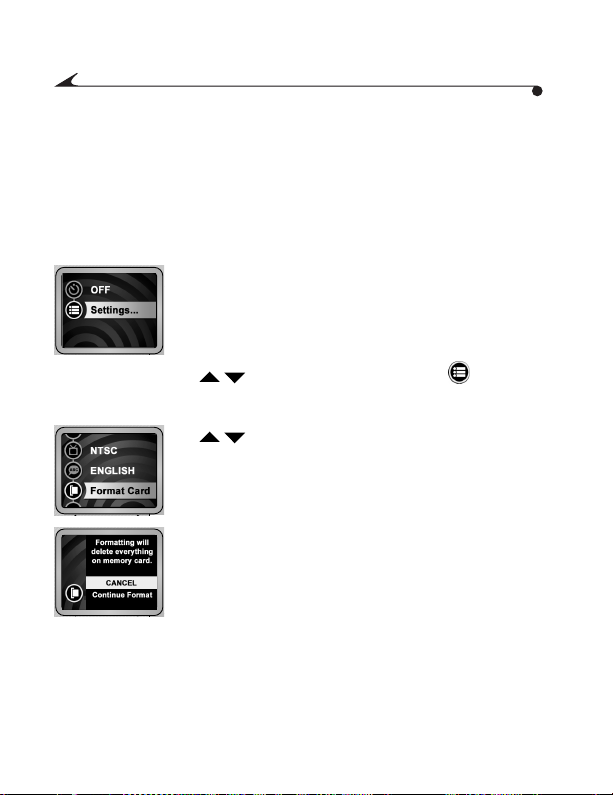
ピクチャー
ピクチャー カードのフォーマット
ピクチャーピクチャー
他のデジタル デバイスで使用していたピクチャー カードの
場合、mc3 デバイス用に正しくフォーマットされていない可
能性があります。
重要
重要: ピクチャー カードのフォーマット機能を使用
重要重要
カードのフォーマット
カードのフォーマットカードのフォーマット
ると、ピクチャー カードの内容はすべて消去さ
れます。
1 ピクチャー カードがデバイスに入ってい
ることを確認します。モード セレクター
はどの位置にあってもかまいません。
[MENU]ボタンを押します。
そのモードの設定が表示されます。
2 ボタンを押し、[設定中] サブメ
ニューが反転表示されたら[SELECT]ボタ
ンを押します。
3 ボタンを押し、[カードのフォー
マット] アイコンが反転表示されたら
[SELECT]ボタンを押します。
[ピクチャー カードのフォーマット]メ
ニューが表示されます。
4 [フォーマットの継続]を反転表示して
[SELECT]ボタンを押します。
ピクチャー カードのフォーマットが完了
するまでカードのフォーマット中の画面が
表示されます。
12
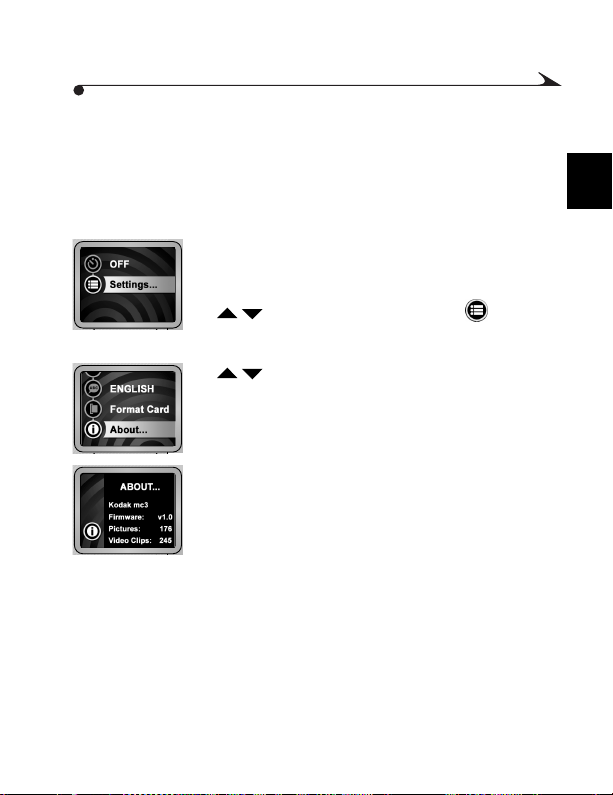
mc3 について
について
についてについて
mc3 について、次の情報を表示できます。
! ファームウェアの現在のバージョン
! 撮影した画像の総数
! 撮影したビデオの総数
1 モード セレクターはどの位置にあってもか
まいません。[MENU]ボタンを押します。
そのモードの設定が表示されます。
2 ボタンを押し、[設定中] サブメ
ニューが反転表示されたら[SELECT]ボタ
ンを押します。
3 ボタンを押し、[情報]アイコンが
反転表示されたら[SELECT]ボタンを押し
ます。
カメラ情報画面が表示されます。
終了する場合は[MENU]ボタンを押します。
4
これに似た画面が表示されます。
1
13
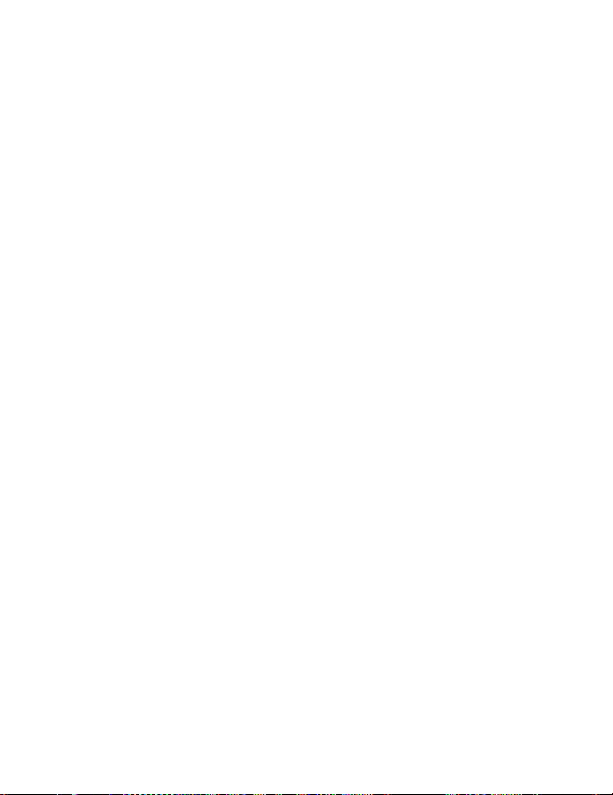
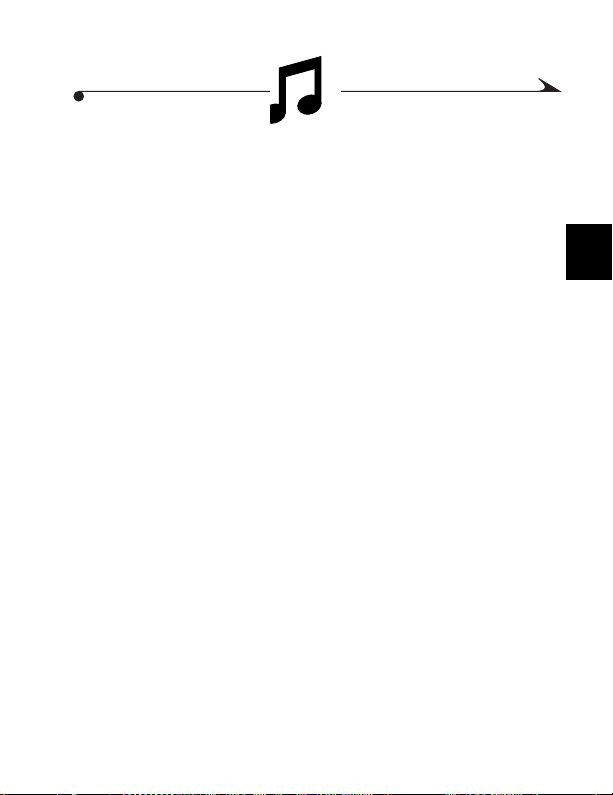
2 インターネット音楽の再生
インターネット音楽の再生
インターネット音楽の再生インターネット音楽の再生
KODAK mc3 ポータブル マルチメディア デバイスは、 MP3 プ
レーヤーとして使うことができます。mc3 とソフトウェアの
組み合わせで、以下の操作を行うことができます。
! 所有している CD の音楽から MP3 ファイルを抽出する、
またはインターネットから音楽をダウンロードする。
! プレイリストを作成、編集、削除する。
! ヘッドフォンやコンピュータで音楽を再生する。
MP3 の重要な情報については、
の重要な情報については、77 ページの「
の重要な情報については、の重要な情報については、
してください
してください .
してくださいしてください
ページの「警告
ページの「ページの「
警告」を参照
警告警告
」を参照
」を参照」を参照
15
2
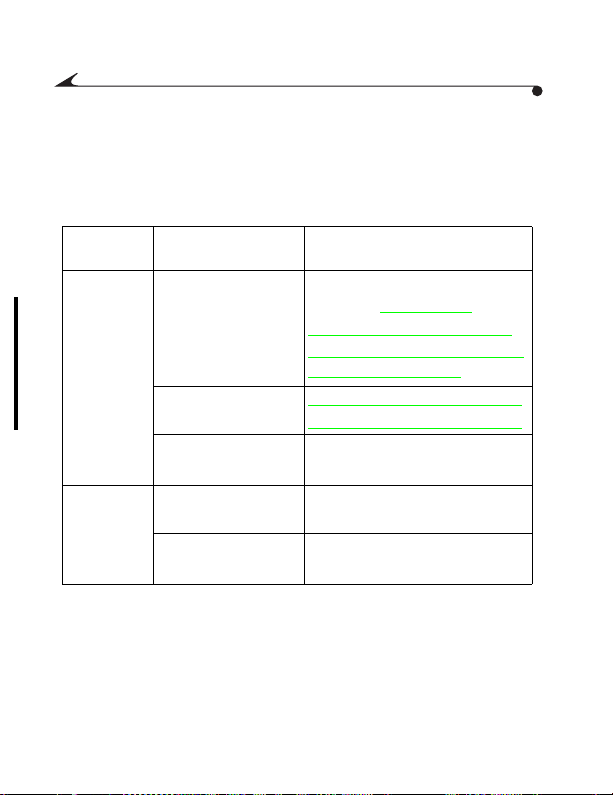
MP3
標準装備されているソフトウェアをコンピュータにインス
トールし(41 ページの「ソフトウェアのインストール」参
照)、以下のいずれかの方法で MP3 音楽を mc3 に装着したピ
クチャーカードに転送します。
音楽ファイルの取得
音楽ファイルの取得
音楽ファイルの取得音楽ファイルの取得
プラット
プラット
プラットプラット
フォーム
フォーム
フォームフォーム
WINDOWS WINDOWS エクスプ
MACINTOSH コピー先け方式[MC3]の[MC3 へコピー]
方法
方法詳細
方法方法
ローラ
RealJukebox ソフト
ウェア
カード リーダー
などのデバイス
カード リーダー
などのデバイス
詳細
詳細詳細
標準の WINDOWS 機能を使用
します。56
「
WINDOWS
開く]ブラウザの使用」を
参照してください
ページの「
44
フトウェアのインストール」
54 ページの「ピクチャー
カード リーダーの使用」
を選択します。
59 ページの「ピクチャー
カード リーダーの使用」
ページの
の[ファイルを
KODAK mc3
.
用ソ
16
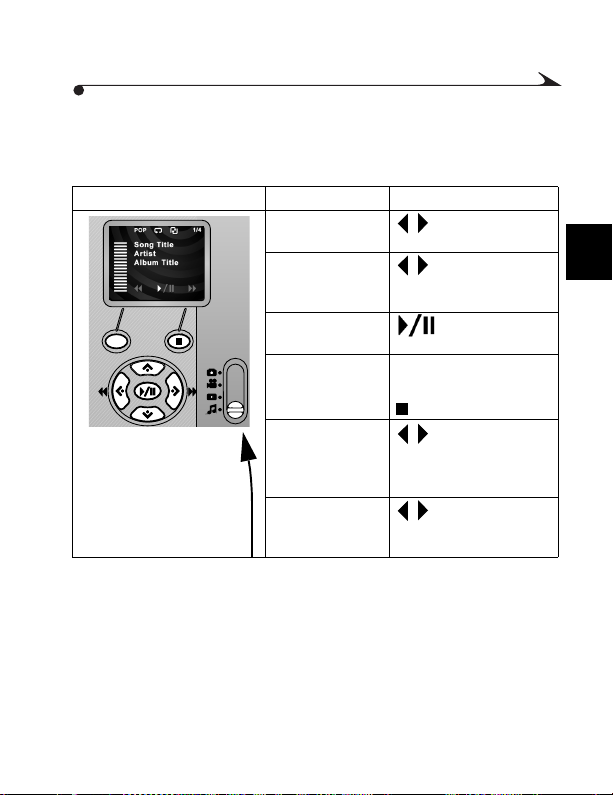
音楽の再生
音楽の再生
音楽の再生音楽の再生
ピクチャー カードに転送、保存した
MP3
音楽を
mc3
で再生す
るには、モード セレクターを音楽ポジションに合わせます。
目的
目的 操作
目的目的
スクロールし
て選曲する
曲情報をス
キャンする
操作
操作操作
のどちらかの
/
ボタンを押します。
のどちらかの
/
ボタンを押し続け
ます。
U
N
E
M
T
C
E
L
E
S
再生または一
時停止
ボタンを押し
ます。
停止 再生インジケータ
表示にして
ボタンを押します。
[MENU]ボタンを押す
ことにより、メニュー
アイコンを再生インジ
ケーター表示に切りか
えます。
現在の曲の頭
に戻るまたは
次の曲にス
キップする
早送りまたは
巻き戻し
のどちらかの
/
ボタンを押してす
ぐ手を離します。
のどちらかの
/
ボタンを押し続け
ます。
モードセレクター
2
17

ボリューム
調整
再生設定
再生設定
再生設定再生設定
MP3 の再生に関して以下の設定ができます。
アイコン
アイコン
アイコンアイコン
ヘッドフォン
ジャック
注記
注記 : プレイリストの順番を編集するには、コン
注記注記
ピュータ ソフトウェアを使用してください。
をコンピュータ、テレビ、ステレオに接続するには、
mc3
ページの「コンピュータ、テレビ、ステレオへの接続」
51
を参照してください。
説明
説明
説明説明
イコライザ
イコライザ
イコライザイコライザ
この種類の音楽を再生するのに最適な周波
数を低、中、高で調整します。
! ポップス
! ロック
! ジャズ
! クラシック
! ボイス
ボリュームの調整(+)または(-)ボ
自分一人で聞く
タンを押します。
ヘッドフォンのプ ラ
グを差し込みます。
18
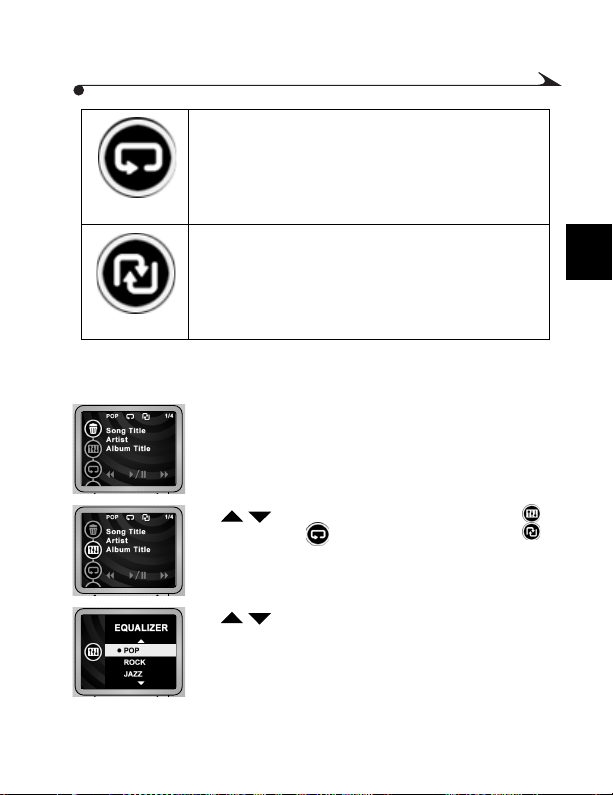
繰り返し
繰り返し
繰り返し繰り返し
停止ボタンを押すまで、またはモード セレ
クターを別のモードに切り替えるまでプレ
イリストの全曲を繰り返し再生します。
シャッフル
シャッフル
シャッフルシャッフル
プレイリストの MP3 ファイルをランダムに
再生します。
音楽設定を変更するには、次の手順を行います。
音楽設定を変更するには、次の手順を行います。
音楽設定を変更するには、次の手順を行います。音楽設定を変更するには、次の手順を行います。
1 モード セレクターを音楽ポジションに合
わせます。
2 [MENU]ボタンを押します。
3 ボタンを押し、[イコライザ]、
[繰り返し] 、または[シャッフル]
設定が反転表示されたら[SELECT]ボタン
を押します。
4
[
ボタンを押して設定を調整し、
]を押して新しい 設定を適用します。
SELECT
2
19
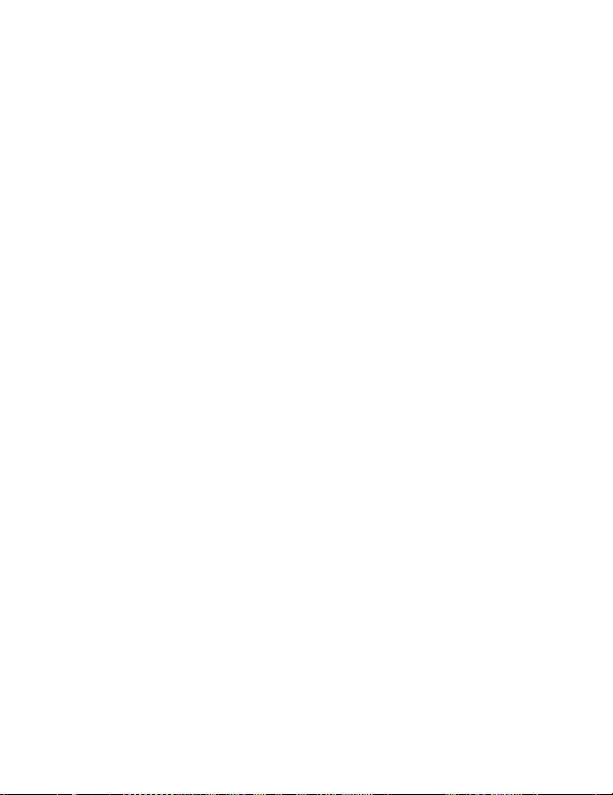
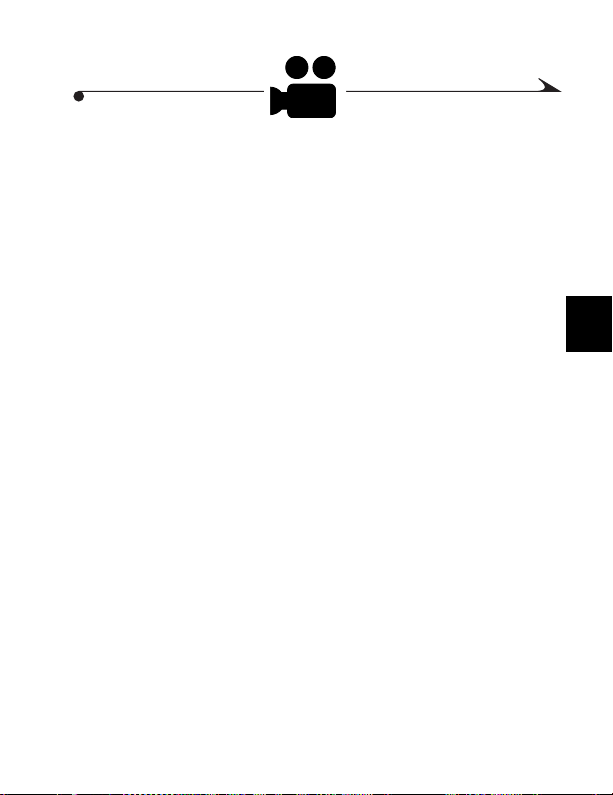
3 ビデオ撮影
ビデオ撮影
ビデオ撮影ビデオ撮影
KODAK mc3 ポータブル マルチメディア デバイスでは、音声付
きのビデオを撮影、再生できます。
次の操作を行うことができます。
! LCD をライブ ビューファインダーとして使用する。
! クイックビュー機能を使用して撮影したビデオをすぐ
に再生し、保存するか削除するか選択する。
! ビデオの画質を設定する。
! 三脚を取り付ける。
21
3
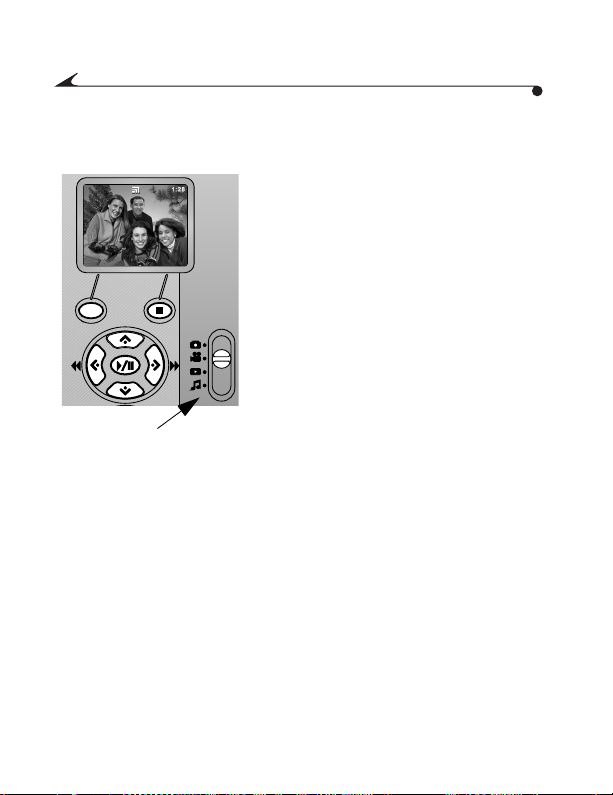
ビデオ撮影
ビデオ撮影
ビデオ撮影ビデオ撮影
ビデオを撮影するには、次の手順を行います。
1 モード セレクターをビデオ ポジ
ションに合わせます。
にライブ画像が表示されます。
LCD
2 [シャッター]ボタンをしっかり
と押して手を離します。
に「
U
N
E
M
T
C
E
L
E
S
LCD
の録画可能時間が
」と表示され、残り
REC
表示されます。
ビデオ撮影を停止するには、再度
[シャッター] ボタンを押します。
モード セレクター
LCD
右上に
22
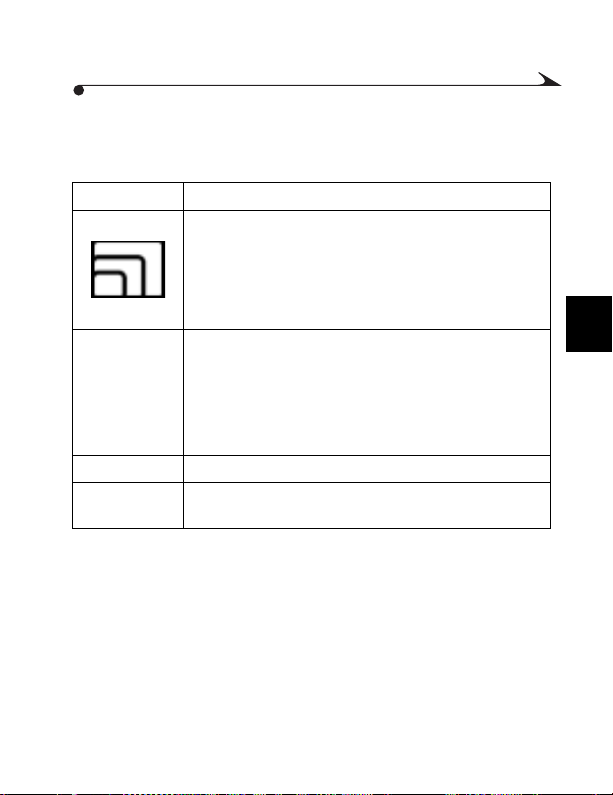
ステータス
ステータス アイコンについて
ステータスステータス
ビデオの撮影中、LCD に以下のステータス メッセージやアイ
コンが表示されます。
表示
表示 ステータス
表示表示
画質設定 ![画質]アイコン
10:15
:00
バッテリー 6 ページの「バッテリーアイコン」を参照し
ビデオとクイックビュー
ビデオとクイックビュー
ビデオとクイックビュービデオとクイックビュー
ビデオ撮影後、ビデオの最初のフレームと[ごみ箱]アイコン
が
LCDに5
することや、削除することができます。ビデオを保存する場合
は、そのまま何の操作もしないでおくとビデオがピクチャー
カードに保存されます。
アイコンについて
アイコンについてアイコンについて
ステータス
ステータスステータス
[画質]アイコン — 最高画質に設定され
[画質]アイコン[画質]アイコン
ていることを表します。
(320 x 240 ピクセル ; 20 フレーム/秒)
! アイコンなし
アイコンなし — 標準画質に設定されて
アイコンなしアイコンなし
いることを表します。
(320 x 240 ピクセル ; 10 フレーム/秒)
ビデオ撮影の残り可能時間が分と秒で表示
されます。
注記
注記 : 現在の解像度と圧縮は被写体によって
注記注記
変化するため、撮影の残り時間が大幅に短
くなる場合があります。
ピクチャー カードに空きがありません。
てください。
秒間表示されます。この間にビデオを再生して確認
3
23

クイックビュー中のビデオ再生
クイックビュー中のビデオ再生
クイックビュー中のビデオ再生クイックビュー中のビデオ再生
目的
目的 操作
目的目的
ビデオの再
生、一時停止
ビデオの停止
U
N
E
M
T
C
E
L
E
S
早送りまたは
巻き戻し
ビデオの再開
操作
操作操作
ボタンを押し
ます。
ボタンを押します。
ボタンを押し続
/
けます。
ボタンを押し続け
ます。
ボリューム
調整
ヘッドフォン
ジャック
ボリュームの調整デバイス上面の(
および(
)ボタンを
-
押します。
自分一人で聞く
ヘッドフォンのプラ
グを差し込みます。
クイックビューでの再生・削除は直前に撮影したビデオ
のみ対象になります。以前に撮影したビデオを再生、削
除するには「
画像とビデオの再生」を参照して下さい。
5.
24
)
+

クイックビュー中のビデオ削除
クイックビュー中のビデオ削除
クイックビュー中のビデオ削除クイックビュー中のビデオ削除
1 [ごみ箱]アイコンが表示されている間
に、[SELECT]ボタンを押します。
に[削除]画面が表示されます。
LCD
2 ボタンを押して[はい]を反転表
示します。
[SELECT]ボタンを押し、ビデオを削除しま
3
す。表示されているビデオ のみ 削除 され ま
す。削除した後、「削除されたビデオ」と表
示され、ビデオ撮影モード に戻ります。
5 秒間のクイックビュー表示が消えた後でも、 ボタンを押
すと再びクイックビューが表示されます。
3
25
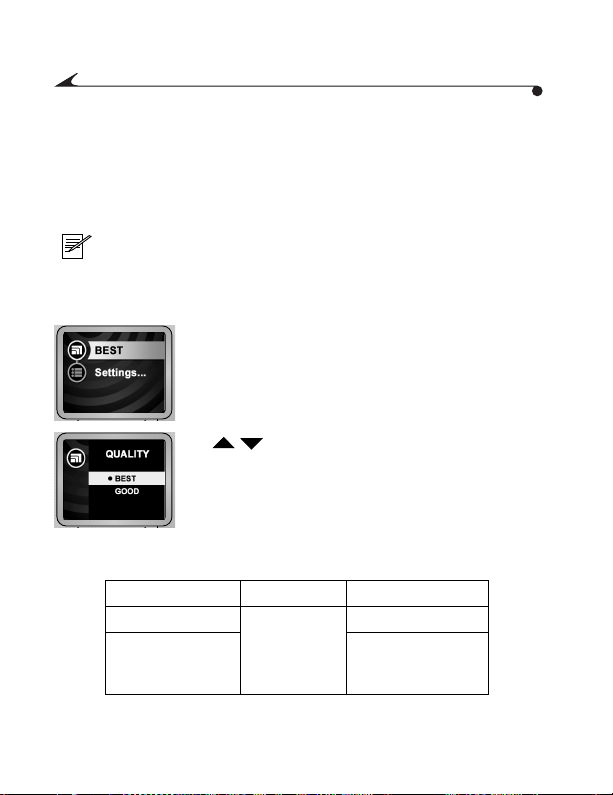
ビデオ画質設定の変更
ビデオ画質設定の変更
ビデオ画質設定の変更ビデオ画質設定の変更
ビデオ画質は、次の 2 種類から選択できます。
! 最高画質
最高画質 : 20 FPS(フレーム/秒); 320 x 240 ピクセル
最高画質最高画質
! 標準画質
標準画質 : 10 FPS; 320 x 240 ピクセル(E メールに最適)
標準画質標準画質
注記
注記: 最高画質設定で撮影したビデオは、標準画質設
注記注記
定よりもピクチャー カードの容量を多く使用します。
画質設定を変更するには、次の手順を行います。
1 モード セレクターをビデオ ポジションに
合わせて[MENU]ボタンを押します。
に[ビデオ]メニューが表示されます。
LCD
2 [ビデオ画質]アイコンを反転表示し、
[SELECT]ボタンを押します。
3 ボタンを押し、[画質]が反転表
示されたら、[SELECT]ボタンを押して選
択します。
ビデオ撮影モードに戻るには、[MENU]
ボタンを押します。
以下は撮影可能なビデオの概要です。
ビデオの秒数
ビデオの秒数 対象容量
ビデオの秒数ビデオの秒数
4 ピクチャー
20 標準画質
対象容量 使用する設定
対象容量対象容量
カード 容量
1 MB あたり
使用する設定
使用する設定使用する設定
最高画質
(E メールに
最適)
26
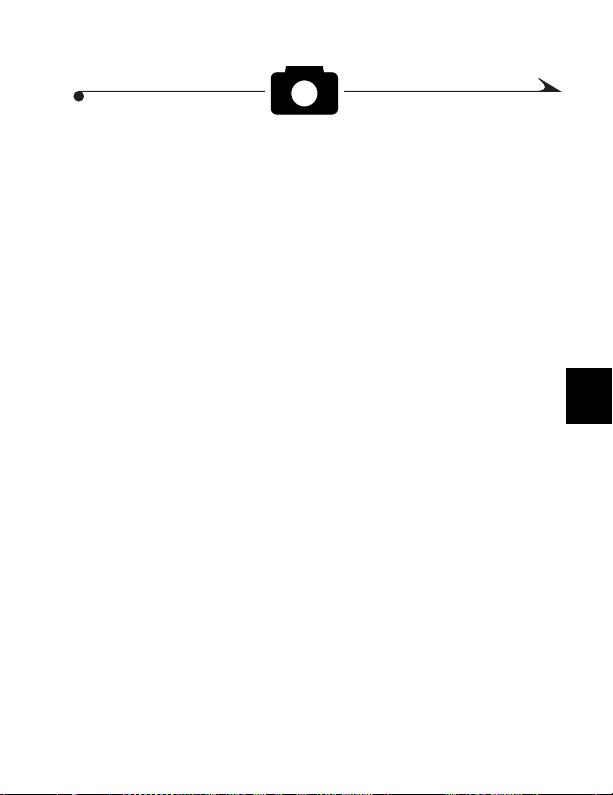
4 画像(ピクチャー)の撮影
画像(ピクチャー)の撮影
画像(ピクチャー)の撮影画像(ピクチャー)の撮影
KODAK mc3 ポータブル マルチメディア デバイスでは、デジタ
ル画像を撮影することができます。次の操作を行うことがで
きます。
! カラー LCD を使用して、画像(ピクチャー)を撮影す
る前に被写体をフレーム設定する。
! クイックビュー機能を使用して撮影した画像をすぐに
表示し、保存するか削除するか選択する。
! セルフタイマーを設定して自分の画像を撮影する。
!
三脚取り付け穴を使用して デバ イス に三脚を取り付ける。
ピクチャー カード 容量 1MB につき、およそ 10 枚の画像を撮
影できます。
27
4

画像(ピクチャー)の撮影
画像(ピクチャー)の撮影
画像(ピクチャー)の撮影画像(ピクチャー)の撮影
mc3 での画像撮影は簡単です。カラー LCD がビューファイン
ダーの役割を果たし、撮影前にどのような画像が撮れるか確
認できます。被写体との距離が 2.3 フィート(0.7 メートル)
という至近距離の画像も撮影できます。
1 モード セレクターを画像ポジ
ションに合わせます。
には、ライブ画像とおおよそ
LCD
の撮影可能枚数が表示されます。
(セルフタイマーがオンになって
U
N
E
M
T
C
E
L
E
S
いる場合、[セルフタイマー]ア
イコンが表示されます。バッテ
リーが不足している場合には、
[バッテリー]アイコンが表示さ
れます。)
LCD を見なが ら画像を 調整しま す。
2
モード セレクター
3 [シャッター]ボタンをしっかり
と押します。
画像がピクチャー カードに保存
されます。
4 次の画像を取るまで約 5 秒待ちま
す。
28

静止画像とクイックビュー
/
静止画像とクイックビュー
静止画像とクイックビュー静止画像とクイックビュー
クイックビューでは、画像 を撮 影後 すぐに再生、削除できます 。
画像を撮影すると、LCD に画像と[ごみ箱]アイコンが 5 秒
間表示されます。画像を保存する場合は、そのまま何の操作
もしないでおくと画像がピクチャー カードに保存されます。
クイックビュー中の画像の削除
クイックビュー中の画像の削除
クイックビュー中の画像の削除クイックビュー中の画像の削除
1 [ごみ箱]アイコンが表示されている間
に、[SELECT]ボタンを押します。
に[削除]画面が表示されます。
LCD
2 ボタンを押して[はい]を反転
4
表示します。
[
]ボタンを押して画像を削除し、
SELECT
3
画像モードに戻ります。
29

クイックビュー終了後の画像の表示
クイックビュー終了後の画像の表示
クイックビュー終了後の画像の表示クイックビュー終了後の画像の表示
ボタンを押します。
1
に一番新しく撮った画像と[ごみ
LCD
箱]アイコンが表示されます。
2 画像を削除するか、クイックビューが終
了するまで待ちます。
30

セルフタイマーの使用
/
セルフタイマーの使用
セルフタイマーの使用セルフタイマーの使用
セルフタイマーを設定して[シャッター]ボタンを押すと、
mc3 は 10 秒後に画像を撮影します。この機能を使用すると、
自分の画像を撮影できます!
1 モード セレクターを画像ポジ
ションに合わせ、[MENU]ボタン
を押します。
に[画像]メニューが表示さ
LCD
れます。
ボタンを押し、[セルフタ
2
イマー] アイコンが反転表示さ
れたら[SELECT]を押します。
3
反転表示されたら[
ボタンを押し、[オン]が
SELECT
]ボタ
ンを押します。
4[MENU
]ボタンを押します。
の上に[セルフタイマー]
LCD
アイコンが表示されます。
5 三脚または安定した場所にデバ
イスを置き、LCD で画像設定しま
す。[シャッター]ボタンをしっ
かりと押し、撮影場所に移動し
ます。
Made in Taiwan
VIDEO
OUT
ICES-003 class B
DC80 Digital Camera
3
-A
A
A
B
A
T
N137
T
.
画像が撮影されるまで、[セルフ
三脚取り付け穴
タイマー]アイコンが点滅しま
す。音声がオンになっている場
合には、この間ビープ音も発し
ます。
4
31

セルフタイマーのキャンセル
セルフタイマーのキャンセル
セルフタイマーのキャンセルセルフタイマーのキャンセル
セルフタイマー機能は、画像撮影後にオフになります。
画像の撮影前にセルフタイマーをキャンセルするには、次の
いずれかの操作を行います。
! mc3 の電源を切ります。
! モード セレクターを別のモードに切り替えます。
! シャッターを押してセルフタイマー作動中に撮影を
キャンセルするには、再度[シャッター]ボタンを押
します(画像は撮影されません。セルフタイマーは有
効に設定されたままになります)。
32
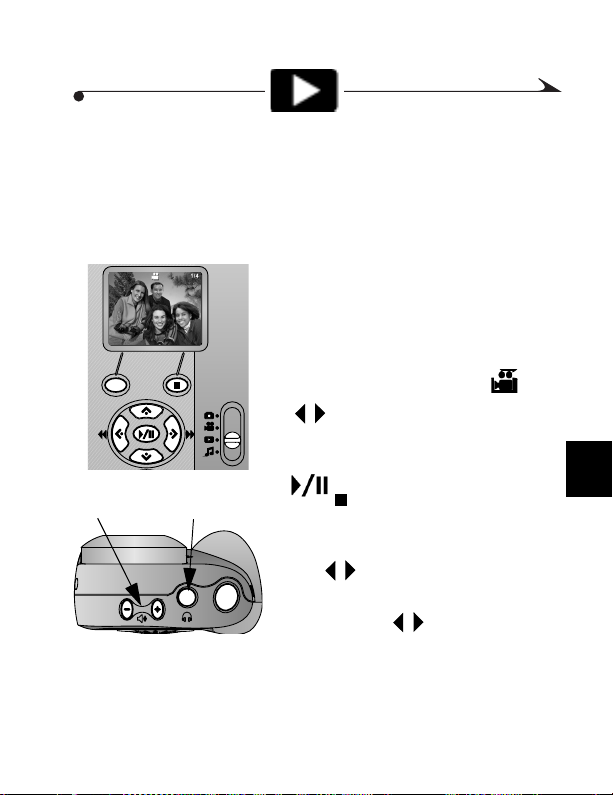
5 画像(ピクチャー)とビデ
画像(ピクチャー)とビデ
画像(ピクチャー)とビデ画像(ピクチャー)とビデ オの再生
オの再生
オの再生オの再生
KODAK mc3
を再生したり、不要な画像やビデオを削除することができます。
ボリューム
調整
ポータブル マルチメディア デバイスでは、画像やビデオ
モード セレクターを再生ポジショ
1
ンに合わせます。
一番新しく撮った画像やビデオが
表示されます。画像やビデオには
番号が付けられます。ビデオは一
U
N
E
M
T
C
E
L
E
S
ヘッドフォン
ジャック
番最初のフレームが表示され、
[ビデオ カメラ]アイコン
いています。
ボタンで画像やビデオをスク
/
2
ロールします。
ビデオを再生、一時停止するには、
ボタンを押します。停止する
には、
ビデオの最初に戻る、または次の
ビデオにスキップするには、それ
ぞれ
ビデオを早送りまたは巻き戻すに
は、それぞれ
けます。ボリュームは、デバイス
の上部にある(
を押して調節します。
ボタンを押します。
/
ボタンを押します。
ボタンを押し続
/
)と(-)ボタン
+
が付
5
33

画像やビデオのスライド ショーを実行するには、
「スライド
ショーの設定」を参照してください。
ページの
37
34
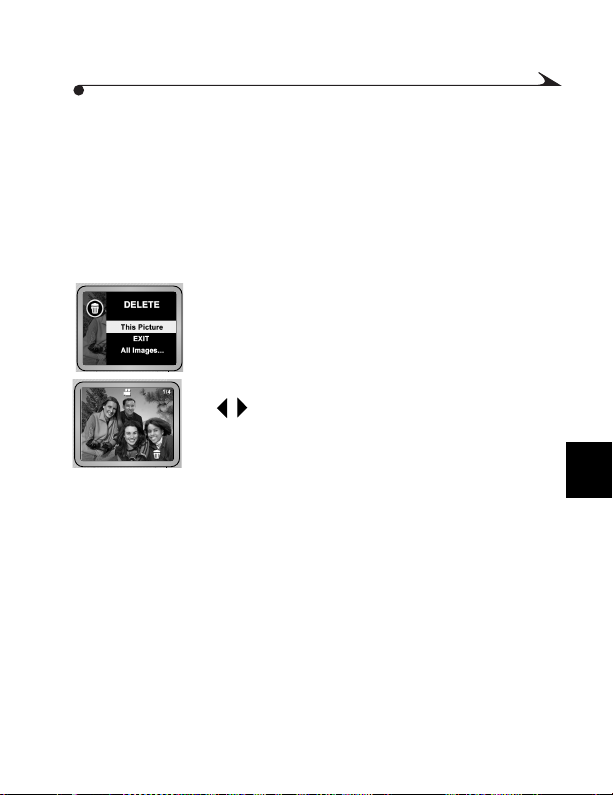
画像(ピクチャー)やビデオの削除
画像(ピクチャー)やビデオの削除
画像(ピクチャー)やビデオの削除画像(ピクチャー)やビデオの削除
mc3 では、不要な画像やビデオを削除することができます。
画像やビデオは、1 枚だけ削除することも、すべて削除する
こともできます。
再生モードでの画像やビデオの削除
再生モードでの画像やビデオの削除
再生モードでの画像やビデオの削除再生モードでの画像やビデオの削除
再生モードの画像やビデオは、2 通りの方法で削除できます。
最初の方法は、クイックビュー中に行う削除に似ています。
に
1 モード セレクターを再生ポジショ ン
合わせます。
一番新しく撮った画像やビデオが表示されま
す。画像やビデオには番号が付けられ、ビデ
オは一番最初のフレームが表示され、[ビデ
オ カメラ]アイコンが付いています。
/
2 ボタンを使用して、削除する画像ま
たはビデオを表示します。
[ごみ箱]アイコンが
3 ビデオを削除するには、[ごみ箱]アイコ
ンが表示されている間に[SELECT]ボタン
を押します。
4 表示されるメッセージに従って、削除を確
認します。
秒間表示されます。
5
▼
5
35

すべての画像とビデオの削除
すべての画像とビデオの削除
すべての画像とビデオの削除すべての画像とビデオの削除
[MENU]ボタンを使って、一部またはすべての画像やビデオ
を削除できます。
1 モード セレクターを再生ポジション に
合わせて[MENU]ボタンを押します。
[再生]メニューが表示されます。
2 ボタンを押し、[ごみ箱]アイコン
が反転表示されたら[SELECT] ボタンを押し
ます。
[削除]メニューが表示されます。
3 ボタンを押し、次のいずれかを反
転表示します。
! このピクチャーまたはこのビデオ
! 終了(どの画像も削除しない)
! 全てのピクチャー
[
4
]ボタンを押して選択を適用します。
SELECT
▼
36
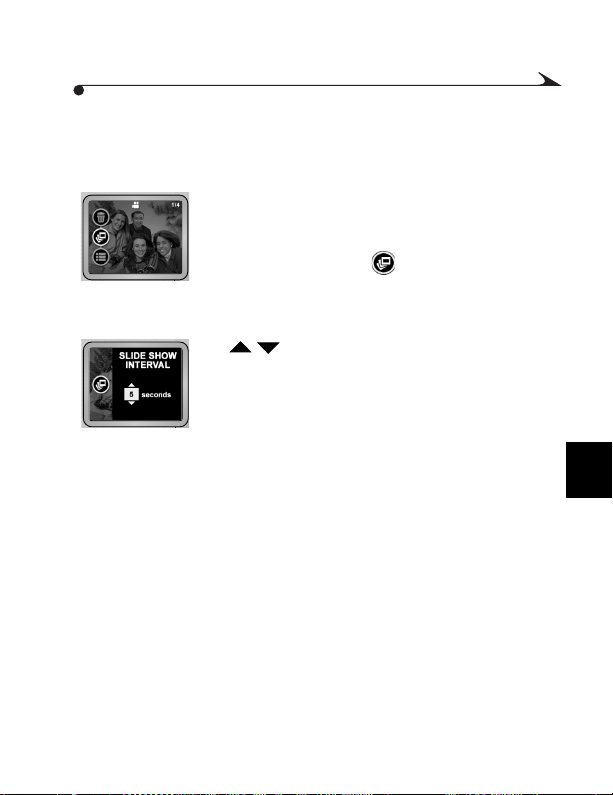
スライド
スライド
スライドスライド
スライド ショーを設定して、画像やビデオを継続的に再生
できます。
スライド ショーはテレビで表示できます。詳細は 51 ページ
の「コンピュータ、テレビ、ステレオへの接続」 を参照して
ください(テレビ接続には、オプションの KODAK AV ケーブル
が必要です)。
ショーの設定
ショーの設定
ショーの設定ショーの設定
1 モード セレクターを再生ポジションに合
わせて[MENU]ボタンを押します。
[再生]メニューが表示されます。
2 [スライド ショー] アイコンを反転表示
して[SELECT]ボタンを押します。
[スライド ショー間隔]メニューが表示
されます。
3 ボタンを押し、各画像を表示する
秒数を指定します(ビデオにはこの設定
は適用されません)。
[SELECT]ボタンを押して設定を適用します。
4
スライド ショーが自動的に開始し、最後
の画像またはビデオが表示されたら終了
します。
5
37

スライド
スライド ショーの操作
スライドスライド
スライド ショーは、以下のボタンを使用して操作します。
操作
操作 ボタン
操作操作
押す スライド ショーの一時停止または再
押す 前または次の画像またはビデオの表
押し続ける ビデオの早送りまたは巻き戻し
押す スライド ショーの終了
ショーの操作
ショーの操作ショーの操作
ボタン 目的
ボタンボタン
目的
目的目的
開
/
示
/

394041
5


6
ソフトウェアのインストール
ソフトウェアのインストール
ソフトウェアのインストールソフトウェアのインストール
KODAK mc3 ポータブル マルチメディア デバイスには、ピク
チャー カードに保存した画像、ビデオ、音楽ファイルを使
用するためのソフトウェアが標準装備されています。
WINDOWS ベースのコンピュータ用(43 ページを参照)
ソフトウェア
ソフトウェア パッケージ
ソフトウェアソフトウェア
KODAK mc3 接続ソフト
ウェア
WINDOWS 用 APPLE
QUICKTIME 4
RealJukebox
RealJukebox プラグインお
よびスキン
MACINTOSH コンピュータ用(46 ページを参照)
ソフトウェア
ソフトウェア パッケージ
ソフトウェアソフトウェア
KODAK mc3 MACINTOSH
ソフトウェア
APPLE QUICKTIME 4
MUSICMATCH ソフトウェア
パッケージ
パッケージパッケージ
パッケージ
パッケージパッケージ
機能
機能
機能機能
mc3 ドライバと mc3 接続アプリ
ケーションが入っています。
mc3 ビデオを再生します。
デジタル音楽を再生、録音します。
MP3 ファイルと mc3 RealJukebox ス
キンをダウンロードします。
機能
機能
機能機能
mc3 ドライバと mc3 接続アプリ
ケーションが入っています。
mc3 ビデオを再生します。
デジタル音楽を再生、録音します。
6
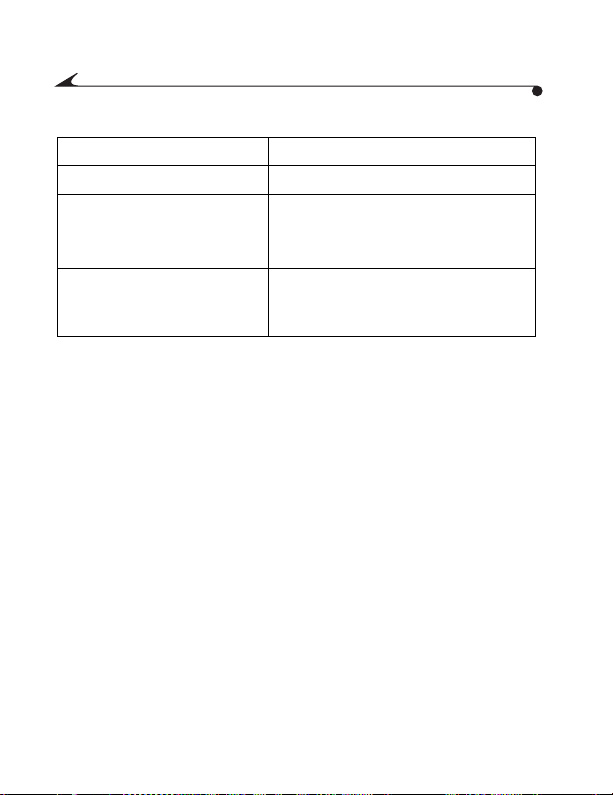
WINDOWS および MACINTOSH コンピュータに共通
ソフトウェア
ソフトウェア パッケージ
ソフトウェアソフトウェア
ADOBE ACROBAT Reader
ARCSOFT VIDEOIMPRESSION
ビデオインプレッション)
(
ソフトウェア
ARCSOFT PHOTOIMPRESSION
ビデオインプレッション)
(
ソフトウェア
上記ソフトウェアの使用に関する情報は、各ソフトウェア
アプリケーションに搭載されたオンライン ヘルプでご覧い
ただけます。
パッケージ
パッケージパッケージ
機能
機能
機能機能
ファイルの表示
PDF
ビデオ、音声、画像ファイルを
使用したデスクトップ ビデオの
作成、動画化、編集用
画像の表示、編集用
42

WINDOWS
ウェアのインストール
ウェアのインストール
ウェアのインストールウェアのインストール
最低必要環境
最低必要環境
最低必要環境最低必要環境
! WINDOWS 98/SE、WINDOWS ME、WINDOWS 2000
! PENTIUM 90-MHz(最小要件、266-MHz 推奨) マイクロプ
ロセッサと CD-ROM ドライブの付いたパーソナル コン
ピュータ
! 256 色のカラー モニター(High Color 16 ビットまたは
True Color 24 ビット推奨)
! 32 MB 以上の RAM(64 MB 以上推奨)
! 70 MB 以上のディスク空き容量
!
USB
コンピュータへのソフト
コンピュータへのソフト
コンピュータへのソフトコンピュータへのソフト
ポートまたは コンパクトフラッシュ カード リーダー
6
43

KODAK mc3 用ソフトウェアのインストール
これらのソフトウェア パッケージは、お使いのコンピュー
タで KODAK mc3 のすべての機能を使用するのに必要です。
ソフトウェア
ソフトウェア パッケージ
ソフトウェアソフトウェア
KODAK mc3 ソフトウェア
WINDOWS 用 QUICKTIME 4 mc3 ビデオを再生します。
RealJukebox
RealJukebox プラグインお
よびスキン
ソフトウェアをインストールする前に、その他すべてのソ
1
フトウェア プログラムを閉じます。どのプログラムを
シャットダウンしていいかわからない場合には、詳細をコ
ンピュータまたはソフトウェア メーカーにご相談ください。
2 ソフトウェア CD を CD-ROM ドライブに挿入します。
自動再生機能が有効な場合には、最初のインス トール ウィン
ドウが自動的に表示されます。最初のインストール ウィンド
ウが自動的に表示されない場合には、[スタート]メニューか
ら[ファイル名を指定して実行]を選択します。
[ファイル名を指定して実行]ダイアログ ボックスで、CD が
入っているドライブの文字の後に「
ます。例えば、「d:
3 画面表示される指示に従ってソフトウェアをインストー
ルします。45 ページの「mc3 の RealJukebox 用デバイスとし
てのインストール」を参照してください。
4 KODAK mc3 ソフトウェアをインストールしたら、コン
ピュータを再起動します。
用ソフトウェアのインストール
用ソフトウェアのインストール用ソフトウェアのインストール
パッケージ
パッケージパッケージ
¥
機能
機能
機能機能
ドライバと
mc3
ケーションが入っています。
デジタル音楽を再生、録音します。
MP3 ファイルと mc3 RealJukebox ス
キンをダウンロードします。
¥
setup.exe」のようになります。
setup.exe
接続アプリ
mc3
」と入力します。
44

mc3 のののの RealJukebox 用デバイスとしてのイン
ストール
ストール
ストールストール
1 RealJukebox アプリケーションを起動して、[ツール]メ
ニューの[デバイスをインストール]を選択します。
2 [環境設定]ダイアログ ボックスで、[デバイス/記録
装置]タブをクリックして[追加]をクリックします。
3 [デバイス/記録装置の追加]ダイアログ ボックスで、
KODAK mc3 を選択して[OK]をクリックします。
[環境設定]ダイアログ ボックスの[インストールされ
ているデバイス]に
転送オプションの詳細設定を行うには、次の手順を行います
(この操作は省略できます)。
! インストールしたデバイスの一覧から Kodak mc3 を選
択します。
![環境設定]ダイアログ ボックスの[デバイス/記録
装置]カードで[設定]をクリックします。
![KODAK mc3 の設定]ダイアログ ボックスで、希望す
るファイル転送と画像オプションを選択して[OK]を
クリックします。
4 [環境設定]ダイアログ ボックスで、[OK]をクリックし
てウィンドウを閉じます。
で
RealJukebox
mc3
用デバイスとしてのイン
用デバイスとしてのイン用デバイスとしてのイン
KODAK mc3
を使用する準備ができました。
が表示されます。
6
45

MACINTOSH
ウェアのインストール
ウェアのインストール
ウェアのインストールウェアのインストール
最低必要環境
最低必要環境
最低必要環境最低必要環境
! MACINTOSH OS 8.6 から 9.0.4
!
PowerPC 系 MACINTOSH コンピュータで CD-ROM ドライブ付き
! 解像度 640 x 480(1024 x 768 推奨)と 256 色(約 32,000
または約 1,690 万推奨)以上のカラー モニター
! 32 MB 以上の RAM(64 MB 推奨)
! 70 MB 以上のディスク空き容量
!
ポートまたは コンパクトフラッシュカード リーダー
USB
コンピュータへのソフト
コンピュータへのソフト
コンピュータへのソフトコンピュータへのソフト
46

mc3 MACINTOSH ソフトウェアのインストール
これらのソフトウェアは、コンピュータで KODAK mc3 のす
べての機能を利用するために必要です。
ソフトウェア
ソフトウェア パッケージ
ソフトウェアソフトウェア
KODAK mc3 MACINTOSH
ソフトウェア
MACINTOSH 用 APPLE QUICKTIME mc3 ビデオを再生します。
MUSICMATCH ソフトウェア デジタル音楽を再生、録音
1 ソフトウェア CD を CD-ROM ドライブに挿入します。
ブラウザが自動で起動します(自動的に起動しない場合
には、[
[スタート]アイコンをダブルクリックします)。
2 ソフトウェア インストールが終了したら、コンピュータ
を再起動します。
mc3 CD
ソフトウェアのインストール
ソフトウェアのインストールソフトウェアのインストール
パッケージ
パッケージパッケージ
]アイコンをダブルクリックし、続いて
機能
機能
機能機能
ドライバと
mc3
リケーションが入っています。
します。
mc3
接続アプ
6
47

48
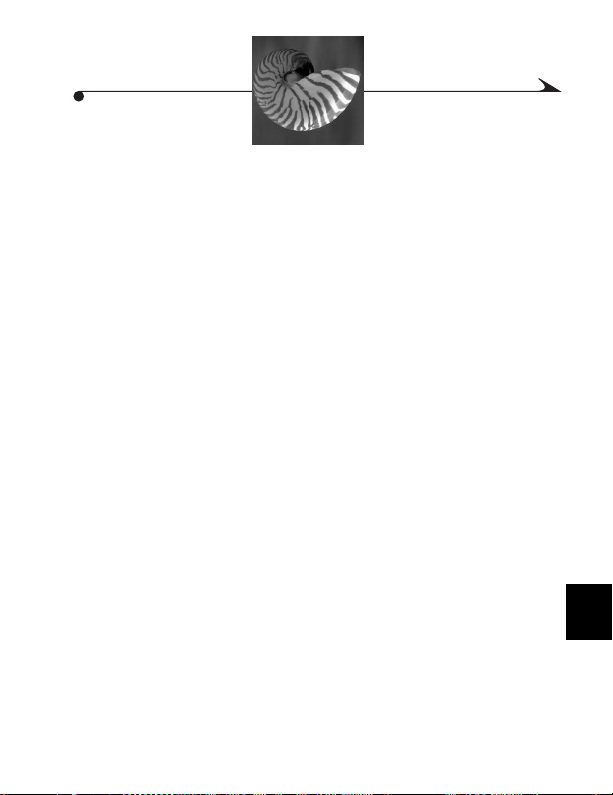
7 音楽、ビデオ、画像
音楽、ビデオ、画像 ファ
音楽、ビデオ、画像音楽、ビデオ、画像
イルを使った操作
イルを使った操作
イルを使った操作イルを使った操作
ファ
ファファ
KODAK mc3 ポータブル マルチメディア デバイスを接続
と、以下を行うことができます。
! インターネットの音楽をステレオで再生する(オプ
ションの AV ケーブル使用)。
! 画像やビデオをテレビで再生する(オプションの AV
ケーブル使用)。
! コンピュータで画像、ビデオ、音声を編集する。
付属の USB ケーブルを使って、 mc3 からコンピュータに音楽
ファイル、ビデオ、画像を 転送できます。
mc3 デバイスからコンピュータにメディア ファイルを転送す
ると、次の操作を行うことができます。
! 最高画質のビデオ再生パフォーマンスを得る。
! 画像を表示する。
お気に入りの
!
! ハードディスクにファイルを安全に保存する。
! ピクチャー カードのスペースを空ける。
また、KODAK USB ピクチャー カード リーダーなどのオプショ
ンのカード リーダーを使用して、ピクチャー カードからコ
プレーヤーで音楽ファイルを再生する。
MP3
接続する
接続接続
49
7

ンピュータにファイルを転送することもできます。KODAK
USB ピクチャー カード リーダーは、KODAK 製品販売店または
弊社の Web サイト http://www.kodak.co.jp でお買い求めいただけ
ます。
50

コンピュータ、テレビ、ステレオへの接続
コンピュータ、テレビ、ステレオへの接続
コンピュータ、テレビ、ステレオへの接続コンピュータ、テレビ、ステレオへの接続
USB コンピュータ:
コンピュータ:USB ケーブル(付属品)を使用します。
コンピュータ:コンピュータ:
1 mc3 を裏面を上にして置きます。
ケーブルの一端をデバイス裏面
USB
2
3
-A
A
A
B
A
T
T
.
のポートに差し込みます。
3 USB ケーブルのもう一方の端をコ
Made in Taiwan
VIDEO
OUT
ICES-003 class B
DC80 Digital Camera
N137
ンピュータの空いている USB ポー
トに差し込みます。
ポート
USB
が自動的に起動します。
mc3
MACINTOSH OS:mc3
スクトップに表示されます。
WINDOWS OS:mc3
ピュータまたはエクスプローラ
ドウに表示されます。
ウェアが起動します。
アイコンがマイ コン
アイコンがデ
mc3
ウィン
接続ソフト
7
51

テレビまたはステレオ:
テレビまたはステレオ:KODAK AV ケーブル(別売り のアクセ
テレビまたはステレオ:テレビまたはステレオ:
サリ)を使用します。
テレビ ケーブルの一端を裏面のビ
1
3-AAA BATT.
デオ出力ポートに差し込みます。
2 テレビ/ビデオ:
テレビ/ビデオ:RCA オーディオ
テレビ/ビデオ:テレビ/ビデオ:
プラグ(赤と白)をテレビまた
Made in Taiwan
VIDEO
OUT
ICES-003 class B
DC80 Digital Cam
era
N137
はビデオの音声入力端子に、ビ
デオ プラグ(黄色)をビデオ入
ビデオ出力ポート
力端子に差し込みます。
ステレオ:
ステレオ:
ステレオ:ステレオ:
オーディオ プラグ
RCA
をステレオの音声入力端子(左右
のチャンネル)に差し込みます。
52

WINDOWS
の転送
の転送
の転送の転送
mc3 デバイスをコンピュータに接続すると、アプリケーショ
ン ウィンドウに KODAK mc3 ビューのピクチャー カードの内容
が表示されます。アプリケーション ウィンドウでは、以下
の作業を行うことができます。
! ピクチャー カードに保存されている画像のサムネイ
ルを表示する。
! コンピュータへ画像、音楽、ビデオを転送する。
! 音楽、ビデオ、画像を削除する。
! 画像やビデオを E メール送信する。
! 画像を印刷する。
! その他の音楽および編集アプリケーションの起動
また、アプリケーション ウィンドウで
¥
C:
Kodak ピクチャー¥mc3 Inbox フォルダの内容を表示するこ
ともできます。このフォルダはソフトウェアのインストール
時に作成され、ピクチャー カードからコンピュータに転送
した画像が保存されます。(ドライブ名はコンピュータの構
成によって異なります)。
ヘルプへのアクセス
ヘルプへのアクセス
ヘルプへのアクセスヘルプへのアクセス
オンライン ヘルプにアクセスするには、[へルプ]メニュー
から[KODAK mc3 ソフトウェアのへルプ]を選択します。
コンピュータへのファイル
コンピュータへのファイル
コンピュータへのファイルコンピュータへのファイル
7
53

ピクチャー
ピクチャー カード
ピクチャーピクチャー
Kodak では、メディア ファイルを表示する方法として、mc3
デバイスをコンピュータに接続する方法以外にも次の 2 つの
オプション アクセサリをご用意しています。
! コンパクトフラッシュカード リーダーは、 メディア
ファイルを mc3 からコンピュータへ非常に短い時間で
転送できます。
! KODAK ピクチャー カード アダプターを使用すると、
コンパクトフラッシュ カードを PCMCIA-ATA 互換のデバ
イスで使用できます。50 ピンのピクチャー カードを
アダプターにぴったりはめ込むと、68 ピンの PCMCIAATA との互換性が得られます。
アクセサリは、KODAK 製品販売店または弊社の Web サイト
http://www.kodak.co.jp でお求めいただけます。
カード
カード リーダーを使用したメディア
カードカード
1
2 [ファイルを開く]ブラウザを使用している場合には、メ
3 次のいずれかの操作を行います。
4 転送するファイルを選択し、このファイルを手順 2 で開
リーダーを使用したメディア ファイルの転送
リーダーを使用したメディアリーダーを使用したメディア
マイ コンピュータで カード リーダー アイコンまたは
ドライブ アイコンを右クリックし、ポップアップ メニュー
から[開く]または[エクスプローラ]を選択します。
ディア ファイルを転送するハードディスク上のフォルダ
を開き、[ファイルを開く]ウィンドウが見えるように
フォルダを配置します。
音楽ファイル:
音楽ファイル:
!
音楽ファイル:音楽ファイル:
! 静止画像またはビデオ
静止画像またはビデオ クリップ:
静止画像またはビデオ静止画像またはビデオ
ブルクリックし、続いて 100_MC3 フォルダをダブルク
リックします。
いたフォルダにドラッグします。
カード リーダーの使用
カードカード
リーダーの使用
リーダーの使用リーダーの使用
ファイルの転送
ファイルの転送ファイルの転送
フォルダをダブルクリックします。
Music
クリップ:DCIM フォルダをダ
クリップ:クリップ:
PCMCIA
54

転送先フォルダにある音楽ファイルを聞く、ビデオ クリッ
プを再生する、または静止画像を表示するには、ファイルを
ダブルクリックします。この形式のファイルを開くよう登録
されているデフォルトのアプリケーションでファイルが開き
ます。mc3 Inbox ビューでは、この形式のファイルを開くよう
設定されている関連アプリケーションにファイルをドラッグ
してファイルを開くことができます。
注記:
注記: 画像 ファイルを高質画で表示するため、モニ
注記: 注記:
ター表示を High Color(16 ビット)または True Color(24
ビット)に設定してください。
7
55
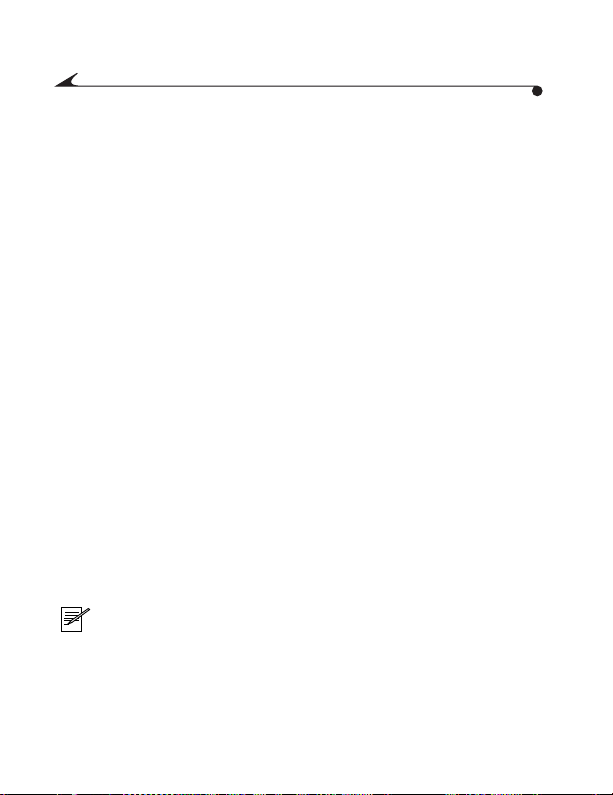
WINDOWS の[ファイルを開く]ブラウザの
使用
使用
使用使用
[ファイルを開く]ブラウザを使用してメディア ファイルを
転送するには、次の手順を行います。
1 マイ コンピュータ ウィンドウで、次の操作を行います。
! メディア ファイルを転送するハードディスク上の
! KODAK mc3 アイコンをダブルクリックします。
2 次のいずれかの操作を行います。
! 音楽ファイル:
! 静止画像またはビデオ
3 転送するファイルを選択し、このファイルを手順 1 で開
いたフォルダにドラッグします。
転送先フォルダにある音楽ファイルを聞く、ビデオ クリッ
プを再生する、または静止画像を表示するには、ファイルを
ダブルクリックします。この形式のファイルを開くよう登録
されているデフォルトのアプリケーションでファイルが開き
ます。mc3 Inbox ビューでは、この形式のファイルを開くよう
設定されている関連アプリケーションにファイルをドラッグ
してファイルを開くことができます。
注記:
注記: 画像 ファイルを高質画で表示するため、モニ
注記: 注記:
ター表示を High Color(16 ビット)または True Color(24
ビット)に設定してください。
の[ファイルを開く]ブラウザの
の[ファイルを開く]ブラウザのの[ファイルを開く]ブラウザの
フォルダを開き、マイ コンピュータ ウィンドウが見
えるようにフォルダを配置します。
音楽ファイル:Music
音楽ファイル:音楽ファイル:
静止画像またはビデオ クリップ:
静止画像またはビデオ静止画像またはビデオ
ブルクリックし、続いて 100_MC3 フォルダをダブルク
リックします。
フォルダをダブルクリックします。
クリップ:DCIM フォルダをダ
クリップ:クリップ:
56
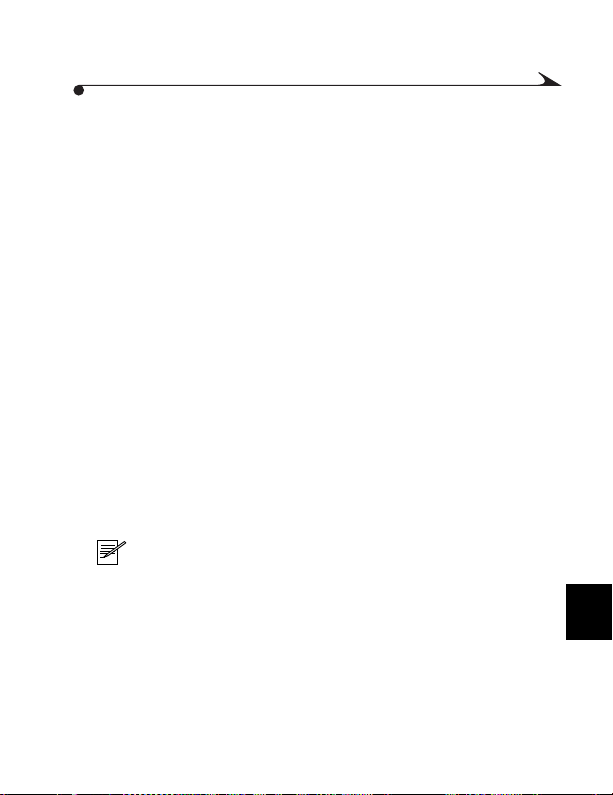
外部アプリケーションの使用
外部アプリケーションの使用
外部アプリケーションの使用外部アプリケーションの使用
MP3 音楽ファイル、QUICKTIME ビデオ クリップ、JPEG 画像を
サポートしている、またはこれらのファイルを開くよう登録
されている外部アプリケーションを使用して、ピクチャー
カードに保存されているメディア ファイルを開くことがで
きます。
ファイル形式を登録し、これにアプリケーションを関連づけ
るには、マイ コンピュータ ウィンドウで[表示]から
[フォルダ オプション]を選択し、[ファイル タイプ]タブ
をクリックします。詳しくは、WINDOWS ヘルプを参照してく
ださい。
外部アプリケーションでメディア
外部アプリケーションでメディア ファイルを開く
外部アプリケーションでメディア外部アプリケーションでメディア
1 mc3 コネクション ソフトウェアまたは WINDOWS Explorer を
使用して mc3 デバイスからコンピュータへファイルを転
送します。
外部メディア アプリケーション(
2
ど)を使用して、[ファイル]から [開く]を選択します。
3 転送されたファイルが入っているフォルダを開き、ファ
イルを選択します。
注記:
注記: メディア
メディア ファイルをきれいに画像表示す
注記:注記:
メディアメディア
るため、モニター表示を
るため、モニター表示を
るため、モニター表示をるため、モニター表示を
または
または
True Color
またはまたは
音楽 フ ァ イ ル が mc3 デバイスに コピー されます。 フ ァ イ
ル が正常に 転送 さ れ る と 、 転送ス テ ー タ ス 列 に 「デ バ イ
ス上」 と 表示 さ れ ま す。
ソフトウェアのより詳しいヘルプを見るには、[ヘルプ]
から[KODAK mc3 ソフトウェアのヘルプ]を選択します。
ファイルをきれいに画像表示す
ファイルをきれいに画像表示すファイルをきれいに画像表示す
((((
24
ビット)に設定してください。
ビット)に設定してください。
ビット)に設定してください。ビット)に設定してください。
ファイルを開く
ファイルを開くファイルを開く
ARCSOFT VIDEOIMPRESSION
High Color
((((
16
ビット)
ビット)
ビット)ビット)
な
7
57

MACINTOSH
ルの転送
ルの転送
ルの転送ルの転送
mc3 デバイスからコンピュータにメディア ファイルを転送す
ると、次の操作を行うことができます。
! 最高画質のビデオ再生パフォーマンスを得る。
! 画像を表示する。
お気に入りの
!
! ハードディスクにファイルを安全に保存する。
! ピクチャー カードのスペースを空ける。
mc3 デバイスをコンピュータに接続すると、デバイスがアイ
コンの形でデスクトップに表示されます。
1 mc3 アイコンをダブルクリックします。
2 該当するフォルダをクリックします。
音楽ファイル:
音楽ファイル:
!
音楽ファイル:音楽ファイル:
!
静止画像とビデオ
静止画像とビデオ クリップ
静止画像とビデオ静止画像とビデオ
リックし、100_MC3 フォルダをダブルクリックします。
3 希望するファイルをコンピュータの希望する場所へ
ドラッグ&ドロップします。
ヘルプへのアクセス
ヘルプへのアクセス
ヘルプへのアクセスヘルプへのアクセス
オンライン ヘルプにアクセスするには、[MC3]の[MC3 の
ヘルプ]を選択します。
コンピュータへのファイ
コンピュータへのファイ
コンピュータへのファイコンピュータへのファイ
プレーヤーで音楽ファイルを再生する。
MP3
フォルダをダブルクリックします。
Music
クリップ
クリップクリップ
::::
DCIM フォルダをダブルク
58

ピクチャー
ピクチャー カード
ピクチャーピクチャー
Kodak では、メディア ファイルを表示する方法として、mc3
デバイスをコンピュータに接続する方法以外にも次の 2 つの
オプション アクセサリをご用意しています。
! コンパクトフラッシュカード リーダーを使用すると、
mc3 デバイスからコンピュータにファイルを転送する
時間を大幅に短縮できます。
! KODAK ピクチャー カード アダプターを使用すると、
PCMCIA-ATA 互換デバイスで コンパクトフラッシュカー
ドを使用できるようになります。50 ピンのピク
チャー カード(CompactFlash カード)をアダプターに
差し込みます。
アクセサリは、KODAK 製品販売店または弊社の Web サイト
http://www.kodak.co.jp でお求めいただけます。
ハードディスクのファイルのコピー先フォルダを開きます。
1
2 デスクトップで、[KODAK mc3]アイコンをダブルクリッ
3 次のいずれかの操作を行います。
4 転送するファイルを選択し、手順 1 で開いたフォルダに
画像フォルダを使用してフ ァイルを 保存、分 類できます。
Kodak
Kodak
ると、このフォルダに簡単にアクセスできます。
クします。
音楽ファイル:
音楽ファイル:
!
音楽ファイル:音楽ファイル:
! 静止画像またはビデオ
静止画像またはビデオ クリップ:
静止画像またはビデオ静止画像またはビデオ
ブルクリックし、続いて 100_MC3 フォルダをダブルク
リックします。
ドラッグします。デスクトップの下に Kodak 画像フォル
ダがポップアップ ウィンドウとして表示されている場
カード リーダーの使用
カードカード
画像フォルダをポップアップ ウィンドウとして表示す
リーダーの使用
リーダーの使用リーダーの使用
フォルダをダブルクリックします。
Music
クリップ:DCIM フォルダをダ
クリップ:クリップ:
7
59
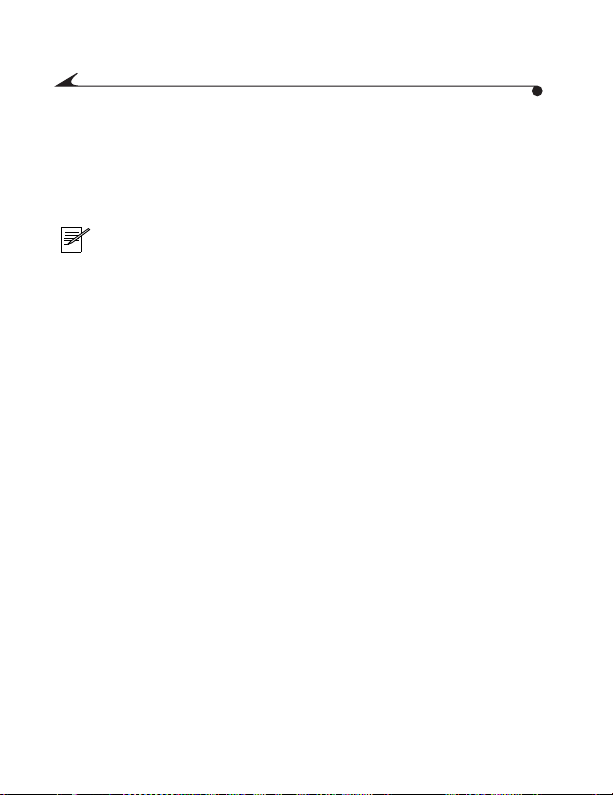
合、[Kodak 画像]タブをクリックしてファイルを該当す
るサブフォルダにドラッグします。
転送先フォルダにある音楽ファイルを聞く、ビデオ クリッ
プを再生する、または静止画像を表示するには、ファイルを
ダブルクリックします。また、この形式をサポートしている
外部アプリケーションでファイルを開くこともできます。
注記:
注記:画像を高質画で表示するため、モニター表示を
注記:注記:
約 32,000 または約 1,690 万に設定してください。
外部アプリケーションの使用
外部アプリケーションの使用
外部アプリケーションの使用外部アプリケーションの使用
MP3 音楽ファイル、QUICKTIME ビデオ クリップ、JPEG 画像を
サポートしている、またはこれらのファイルを開くよう登録
されている外部アプリケーションを使用して、ピクチャー
カードに保存されているメディア ファイルを開くことがで
きます。
外部アプリケーションでメディア ファイルを開く
1 デスクトップに[KODAK mc3]アイコンがあることを確認
します。デスクトップにアイコンがない場合には、いっ
たん mc3 デバイスの電源を切って再度電源を入れます。
外部メディア アプリケーション(
2
ど)を使用して、[ファイル]から[開く]を選択 します。
3 [ファイルを開く]ダイアログ ボックスで、[デスクトッ
プ]をクリックして KODAK mc3 を選択します。
4 転送されたファイルが入っているフォルダを開き、ファ
イルを選択して[開く]クリックをします。
詳細は、ソフトウェア アプリケーションのヘルプ セク
ションを参照してください。
ARCSOFT VIDEOIMPRESSION
な
60
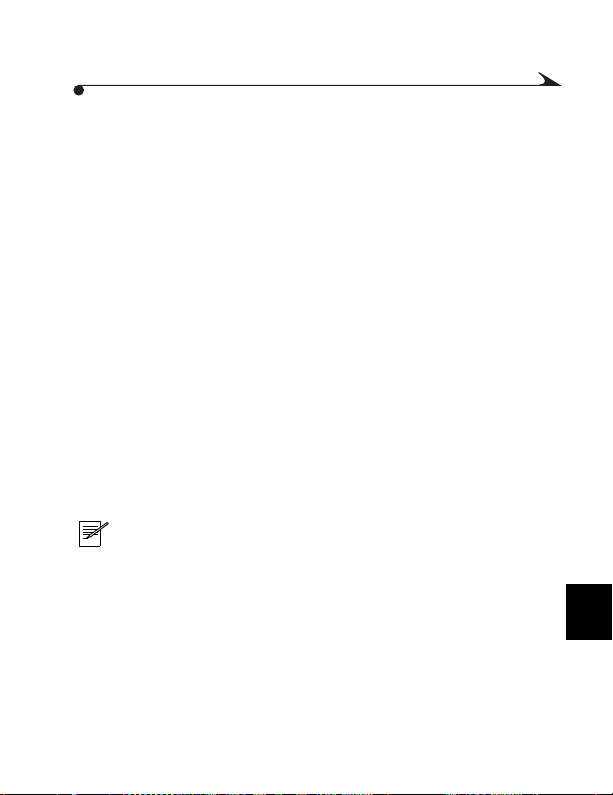
ピクチャー
ピクチャー カードのファイルの位置指定
ピクチャーピクチャー
音楽、ビデオ、画像ファイルは、多くのデバイス メーカー
が採用している標準規格に従って KODAK ピクチャー カード
に保存されます。
カード リーダーを使用して画像を取得する場合、またはソ
フトウェアを使用して画像の場所を特定できない場合には、
以下のファイル構造に関する説明をお読みください。以下の
フォルダは、mc3 デバイスに新しいピクチャー カードを挿入
した際に作成されます。
! システム
システム フォルダ:
システムシステム
ムウェアが置かれているルート レベルのフォルダ。
! MUSIC フォルダ:
! DCIM フォルダ:
レベルのフォルダ。mc3 デバイスの電源を入れるた
び、または別のピクチャー カードを挿入するたびに、
DCIM フォルダ内の空のフォルダが削除されます。
! 100_MC3::::mc3 デバイスで撮った画像やビデオが保存
されるフォルダ。
カードのファイルの位置指定
カードのファイルの位置指定カードのファイルの位置指定
フォルダ:アップデート以前に mc3 ファー
フォルダ:フォルダ:
フォルダ:音楽ファイルが入っています。
フォルダ:フォルダ:
フォルダ:100_MC3 フォルダが入っているルート
フォルダ:フォルダ:
N 注記:
system、music、100_MC3 フォルダがピクチャー カード上で
SYSTEM、Music、100_MC3 と表示される場合があります。
ファイル名の付け方
ファイル名の付け方
ファイル名の付け方ファイル名の付け方
ピクチャー カードのファイルには、次のように名前が付け
られています。
! 音楽ファイルの名前は、元々のファイル名に拡張子
オペレーティング システムや設定によっては、
注記:
注記:注記:
MP3 を付けたものになります。音楽ファイルはピク
チャー カードの音楽フォルダに保存されます。
7
61

! ビデオ クリップには VID_xxxx.MOV の形式で名前が付け
られています。xxxx はビデオ クリップのファイル番
号、MOV はこのファイルが QUICKTIME のビデオ クリッ
プであることを表しています。ビデオ クリップはピ
クチャー カードの 100_MC3 フォルダに保存されます。
! 静止画像は PIC_xxxx.JPG の形式で名前が付けられてい
ます。xxxx は画像番号を、JPG は画像のファイル形式
が JPEG であることを表しています。静止画像はピク
チャー カードの 100_MC3 フォルダに保存されます。
画像番号とビデオ番号の付け方について
画像番号とビデオ番号の付け方について
画像番号とビデオ番号の付け方について画像番号とビデオ番号の付け方について
画像とビデオには、撮影された順番に番号が付けられます。
例えば、DCIM\100_MC3 フォルダにある最初に画像は、
PIC_0001.JPG になります。mc3 は撮影した画像の番号カウント
を記録しており、これを基準にして次に撮影した画像の番号
を決定します。
! 画像やビデオをコンピュータに転送したり、ピク
チャー カードから削除しても、 mc3 デバイスはその後
に撮影した画像に続きの番号を使用します。例えば、
最後の画像が PIC_0007.JPG の場合、次に撮影した画像
は PIC_0008.JPG になります。
! mc3 デバイスに別のピクチャー カードを挿入する場
合、次の番号はデバイスにある最後の画像またはビデ
オの番号と、カードのフォルダにある既存の番号で一
番大きい番号のいずれか大きい方に 1 を足した番号に
なります。
! ピクチャー カードを別の mc3 デバイスに挿入する場
合、次の画像またはビデオの番号は、既存の一番大き
い番号またはそのデバイスで以前に撮った一番大きい
番号のいずれかに 1 を足した番号になります。
62

DCIM\100_MC3 フォルダで画像 PIC_9999.JPG を撮り終えると、
次の画像はピクチャー カード上の新しいフォルダ
DCIM\101mc3 に PIC_0000.JPG という名前で保存されます。
KODAK mc3 以外のカメラやデバイスでピクチャー カードを使
用する場合で、メーカーがこのファイル構造の規格を採用し
ている場合、\DCIM フォルダにはそのカメラやデバイスの名
前が付いたフォルダが入ります。そのカメラやデバイスで
撮った画像は、メーカーが採用している命名規則で名前を付
けられたフォルダに保存されます。
詳しくは、カメラまたはデバイスに添付のガイドを参照して
ください。
7
63
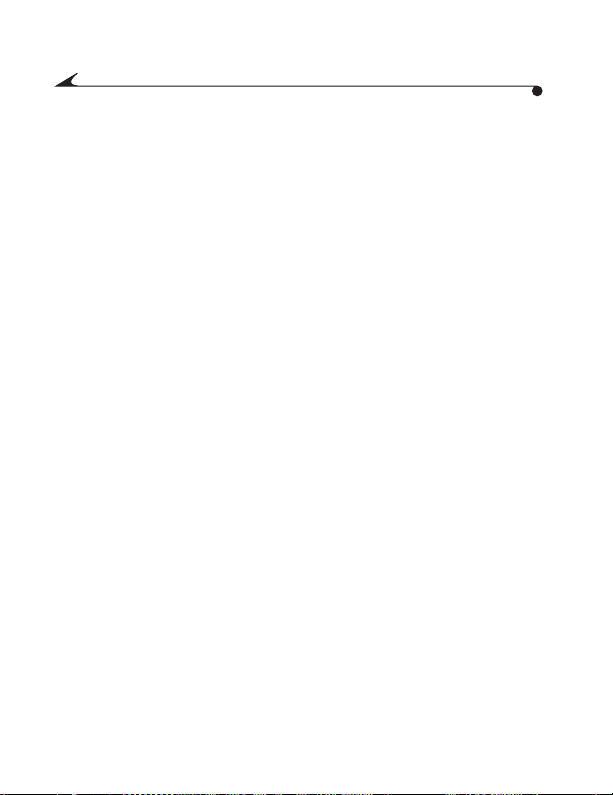
mc3
デバイスに転送したファイルの名
デバイスに転送したファイルの名
デバイスに転送したファイルの名デバイスに転送したファイルの名
前の変更
前の変更
前の変更前の変更
WINDOWS ベースのコンピュータ
メディア ファイルをピクチャー カードに転送する場合、mc3
デバイスでファイル名に使用できる文字数は最大 8 文字です。
デバイスにファイルを転送する前に、ファイル名を確認して
ください。8 文字を超えている場合には、WINDOWS ソフト
ウェアでファイル名を変更するか、ご自分でファイル名を変
更してください。
重要:ピクチャー
重要:ピクチャー カードに保存されているメディア
重要:ピクチャー重要:ピクチャー
ファイル名は DOS 形式に従う必要があります。ファイル名に
は、文字(A から Z)と数字(0 から 9)を 8 文字まで使用で
き、これに 3 文字の拡張子がつきます。スペースや次の記号
は使用できません。
MACINTOSH コンピュータ
ピクチャー カードに音楽ファイルを転送する場合、mc3 デバ
イスでファイル名に使用できる文字数には制限があります。
ベースのコンピュータ
ベースのコンピュータベースのコンピュータ
カードに保存されているメディア
カードに保存されているメディアカードに保存されているメディア
ファイルの名前は変更しないでください。
ファイルの名前は変更しないでください。
ファイルの名前は変更しないでください。ファイルの名前は変更しないでください。
! ピリオド(.)
! スラッシュ(/)
! かっこ([ ])
! セミコロン(;)
! 等記号(=)
コンピュータ
コンピュータコンピュータ
! 引用符(“”)
! バックスラッシュ(\)
! コロン(:)
! 垂直線(|)
! カンマ(,)
64

デバイスにファイルを転送する前に、ファイル名を変更して
ください。
ファイル名には、文字(A から Z)と数字(0 から 9)を
で使用できます。スペースや次の記号は使用できません。
! ピリオド(.)
! スラッシュ(/)
! かっこ([ ])
! セミコロン(;)
! 等記号(=)
! 引用符(“”)
! バックスラッシュ(\)
! コロン(:)
! 垂直線(|)
! カンマ(,)
文字ま
8
7
65

66

8
ヒントとトラブルシューティング
ヒントとトラブルシューティング
ヒントとトラブルシューティングヒントとトラブルシューティング
問題が起こった場合には、次の表を参照して問題を解決します。その
他のテクニカル情報は、
に記載されています。最新の情報は、弊社の
www.kodak.com
ピクチャー
ピクチャー カード
ピクチャーピクチャー
問題 原因 解決法
mc3
「
カードを認識しま
せんと」いうエ
ラー
表示される。
をご覧ください([
カード
カードカード
がピクチャー
メッセージが
KODAK Digital Camera
Service&Support
ピクチャー
された
シュ
ります。
ピクチャー
ているか、他のデバイス
用にフォーマットされて
いる可能性があります。
ピクチャー
に挿入されていません。
カードが認可
コンパクトフラッ
ではない可能性があ
カードが壊れ
カードが
フォルダの
Web
認可された
ピクチャー カードを購入してくださ
い。
ピクチャー カードを再度フォーマッ
トしてください。
チャー
照してください。
mc3
ピクチャー カードを挿入してくださ
3
ページの「ピクチャーカードの
い。
挿入」を参照してください
ReadMe
サイト、
]をクリックします)。
コンパクトフラッシュ
12
カードのフォーマット」を参
ページの「ピク
ファイル
.
8
67
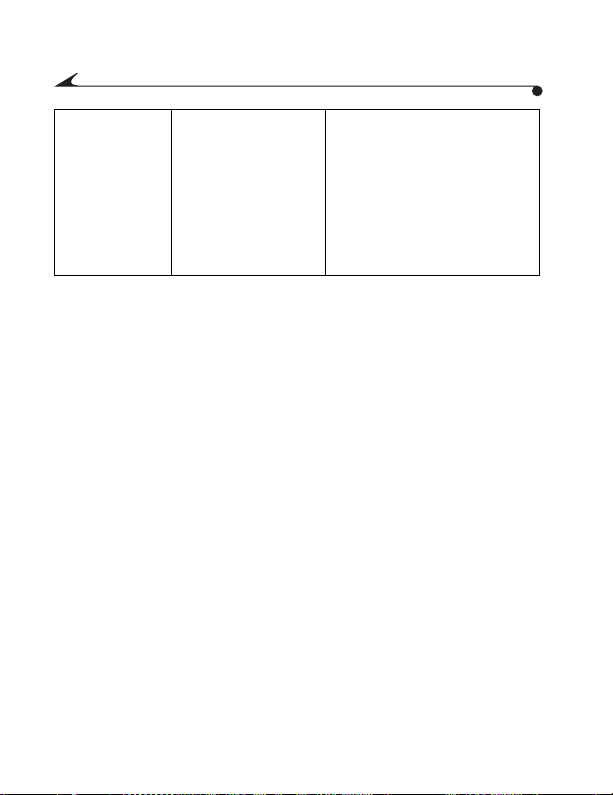
ピクチャー カード
MP3
から
ファイル
を削除できない。
ファイルが読み取り専用に
なっている可能性があります。
!
カード リーダーを使用してファ
イルを削除するか、属性を読み取
り/書き込 みに変更します(この
mc3
操作は、
続し、コンピュータのファ イル
システムを使用して行うこ ともで
きます)。
!
カードをフォーマットしま す。
MP3
ファイルも削除されます。
をコンピュータに接
ファイル以外のすべての
68
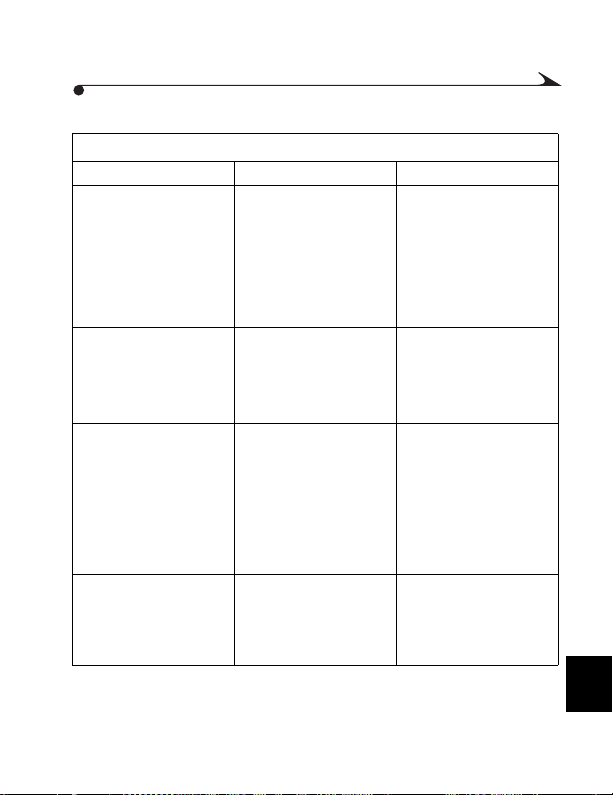
mc3
問題 原因
mc3のLCD
動的に切れる
パワー
LCD
アイコンが表示される。
画像を撮影または削
除した際に、残り枚
数が急に少なくなっ
たり、数字が変わら
ないときがある。
や電源が自
が点滅する。
LED
に[バッテリー]
バッテリーを節約す
るため、長時間電源
をオンにしたまま放
置すると節電モード
になります。さらに
一定時間放置する
と、電源がシャット
ダウンされます。
バッテリー残量が少
ないため、
作できません。
バッテリーが少なく
なっています。
画像ファイルのサイ
ズは、画像の内容に
より異なります。
mc3
解決法
[MENU]ボタンを押
して節電モードを
解除します。電源
が切れている場合
は、パワー ボタン
を押すと再度電源
が入ります。
バッテリーを交換
または充電します。
が動
2 ページの「バッテ
リーの装填」を参
照してください .
はバッテリーが
mc3
なくなるまで使用で
きます。新しいバッ
セット(また
テリー
は
KODAK
テリー充電器)をお
手元にご用意くださ
い。
故障ではありません。
指定のバッ
8
69

mc3
問題 原因
画像やビデオを撮影で
きない。
再生モード中、「認識で
きないファイル形式」
というメッセージが表
示される。
での再生中、ビデ
mc3
クリップが飛ぶ
オ
が見づらい。 光が不足しています。 反射型
LCD
メール送信したビデ
E
オ
ファイルを受信者が
表示できない。
ピクチャー カードがイ
ンストールされていま
せん。
ピクチャー カードが
いっぱいです。
がピクチャー カー
mc3
ドに書き込みを行って
います。
ピクチャー カードに、
やその他のデジ
KODAK
カメラの画像が
タル
入っている可能性があ
ります。
時間の経過に伴い、ピ
クチャー
化している可能性があ
ります。
mc3
ファイル形式で保存さ
れます。受信者が
QUICKTIME
必要があります。
カードが断片
のビデオは、
を持っている
MOV
APPLE
解決法
ピクチャー カードを装
着します。
「ピクチャーカードの挿
入」を参照してくださ
い
.
ピクチャー カードを交
換するか、カードから
不要な画像やビデオを
削除してください。
mc3
るまで待ちます。
mc3
ル形式しか表示されま
せん。
希望する音楽、ビデオ、
画像ファイルをコン
ピュータに転送し、ピ
クチャー
フォーマットします 。
(
12
な光が必要です。
受信側のパソコンに
www.apple.com から
QUICKT IME
ドします(無料)。
ページの
3
が書き込みを終え
が認識するファイ
カードを再
ページを参照。)
には、十分
LCD
をダウンロー
70

メッセージ
メッセージ
LCD
メッセージメッセージ
メッセージ 原因
ピクチャー カードが
いっぱいです
ピクチャー カードを
入れてください
ピクチャー カード
読み取り不能
ピクチャー カードに
他の画像やビデオを
撮影、または音楽
ファイルをコピーす
る空きがありませ
ん。
mc3
カードが入っていま
せん。
mc3
カードにアクセスで
きません。
にピクチャー
がピクチャー
解決法
次のいずれかの操作
を行います。
! ピクチャー カー
ドを交換しま
す。
! 再生モードに切
り替え、不要な
画像やビデオを
削除します。
! 音楽モードに切
り替え、不要な
音楽ファイルを
削除します。
! ビデオ クリップ
を撮影する場
合、画質設定を
低くします。
mc3 にピクチャー
カードを入れてく
ださい。
現在のピクチャー
カードをフォー
マット(12 ページ
の「ピクチャー
カードのフォー
マット」参照)ま
たは交換します。
8
71

mc3 通信
通信
通信通信
問題 原因
コンピュータが
を見つけられないと
いうエラー
ジが表示される。
コンピュータまたはモニター
コンピュータまたはモニター
コンピュータまたはモニターコンピュータまたはモニター
問題 原因
ビデオ クリップがコ
ンピュータでの再生
中に飛ぶ。
モニターの画像がギ
ザギザになる、また
は色がおかしい。
mc3
メッセー
mc3が USB
に接続されていない
か、ケーブルがコン
ピュータの
トに接続されていま
せん。
ラップトップ型に
は、節電のためポー
トをオフにしている
ものがあります。
再生の質は、コンピュータのプロセッサ、
ハード
により異なります。
モニターが正しく設
定されていない可能
性があります。
解決法
ケーブル
USB
ケーブルを
はコンピュータ
トに接続します。
ポー
ページの「コン
ピュータ、テレビ、
ステレオへの接続」
を参照してください
.
この機能を無効にす
るには、ラップトッ
プのガイドの節電管
理セクションを参照
してください。
mc3
また
ポー
解決法
ドライブ、メモリ、ビデオ カード
モニター設定を調節し
ます。詳しくは、コン
ピュータのガイドを参
照してください。
51

9 ヘルプの表示
ヘルプの表示
ヘルプの表示ヘルプの表示
9
KODAK mc3
要な場合には、以下のさま ざまなリ ソースか ら利用できます。
ソフトウェアのヘルプ
ソフトウェアのヘルプ
ソフトウェアのヘルプソフトウェアのヘルプ
mc3 に添付のソフトウェアのヘルプを取得するには、オンラ
イン ヘルプをご覧になるか、ソフトウェアのメーカーにご
連絡ください。KODAK mc3 オンライン ヘルプにアクセスする
には:
コダック(株)お客様相談センター
コダック(株)お客様相談センター
コダック(株)お客様相談センターコダック(株)お客様相談センター
ポータブル マルチメディア デバイスのヘルプが必
! 第 8 章 「ヒントとトラブルシューティング」
! ソフトウェアのメーカー
! コダック(株)お客様相談センター
! MACINTOSH: [MC3]の[MC3 のヘルプ]を選択します。
! WINDOWS: KODAK mc3 コネクション アプリケーション
で、[ヘルプ]の[KODAK mc3 ソフトウェアのヘルプ]
を選択します。
! 月~金:
! TEL:03-5644-5050
! FAX:03-5644-5045
9:30 - 17:30
(日祝除く)
73

74
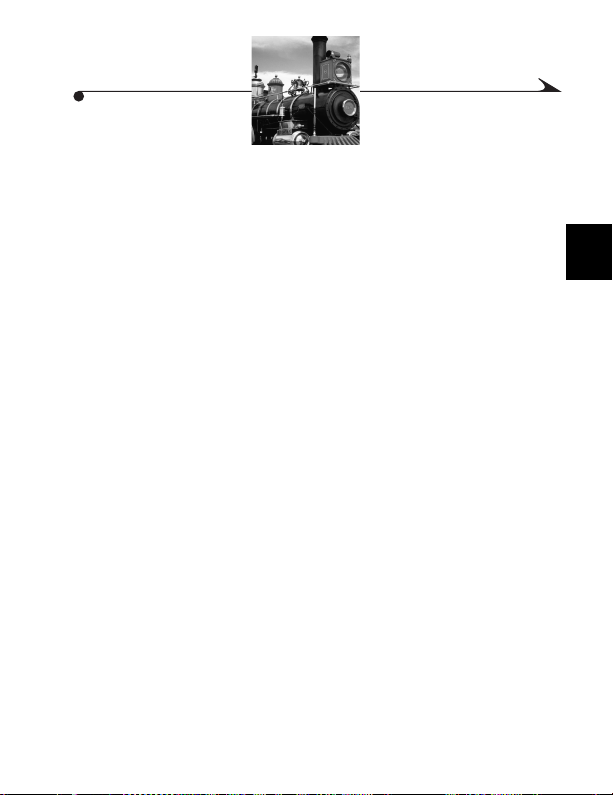
10 保証と規制に関する情報
保証と規制に関する情報
保証と規制に関する情報保証と規制に関する情報
保証書
保証書
保証書保証書
保証書にはお買い上げ店名と購入年月日の記入が必要で
す。購入時にそれらが記入されていることを確かめ、大
切に保管して下さ い。また 、ユーザーズガイドや箱など
も保管しておいて下さい。 保証の範囲によって必要なこと
があります。
保証期間
保証期間
保証期間保証期間
保証期間は購入日から一年間です。保証期間中に万一故障
が生じたときは、保証書の規定にもとづいて修理いた しま
す。最寄の取り扱い店また は下記の お客様相談センターへ
故障した製品に保証書を添えて修理をご依頼下さい。
期間を過ぎた場合は、有料で修理いたします。修理を以
来する際には、次のことをお知らせ下さい。
! 型名: mc3
!故障の状態 (できるだけ詳しく)
!購入年月日
保証の対象地域
保証の対象地域
保証の対象地域保証の対象地域
この保証規定は、日本国内を対象とします。
お問い合わせ
お問い合わせ
お問い合わせお問い合わせ
コダック株式会社デジタルイメージング事業部
保証
75
1
0

お客様相談センター TEL:03-5644-5050
FAX:03-5644-5045
受付:月~金(祝祭日は除く)9:30~17:30
規制情報
規制情報
規制情報規制情報
FCC の適合と勧告
の適合と勧告
の適合と勧告の適合と勧告
このデバイスは、FCC 規則の第 15 部に適合しています。この
デバイスの操作は、1) このデバイスは、有害な障害を引き
起こすものではないこと、および 2) このデバイスは、好ま
しくない操作を引き起こす可能性のある妨害も含め、妨害を
受信しても問題を起こさないこと、という 2 つの条件を前提
としています。
この機器は、
バイスの制限を満たすことがテストにより証明されています。
これらの制限は、住居での有害な通信妨害に対して妥当な保
護を提供するものです。
この機器は、高周波エネルギーを生成、使用、発散する場合
があるため、指示に従ってインストールまたは使用しない
と、無線通信に有害な妨害を与える可能性があります。ただ
し、ある特定のインストールでは妨害が起こらないという保
証はありません。
この機器がラジオやテレビの受信に有害な障害を与える場合
(障害を与えているかどうかは、機器の電源を切り替えるとわ
かります)には、次の措置を行って障害を修正してください。
1) 受信アンテナの向きや場所を変える 2) 機器と受信機を離
す 3) 機器を受信機と別のコンセントに接続する 4) 販売店や
ラジオ/テレビの経験ある技術者に相談する。
規則の第
FCC
部に従って、クラス
15
デジタル デ
B
76

この法律の適合に対して責任を有する当事者から明示的承認
を得ることなく変更や改造を行った場合、この機器を使用す
るユーザーの権限が無効になります。保護インターフェース
ケーブルが、製品やその他の箇所で製品のインストールに使
用するよう定義されている特定の付属コンポーネントやアク
セサリに提供されている場合には、これらのコンポーネント
を使用して FCC 規則を遵守する必要があります。
カナダ
カナダ DOC 規定
カナダカナダ
DOC クラス
クラス B 適合
クラスクラス
無線妨害規定に記載されているデジタル装置からの電波雑音
の放出に関してクラス B 制限に準拠しています。
警告
警告
警告警告
KODAK mc3 ポータブル マルチメディア デバイスは、個人ユー
ザの娯楽と個人使用だけを目的としています。MP3 ファイル
の使用権または使用許可は、各ユーザが自分の責任において
取得する必要があります。適切な認可なく MP3 ファイルのコ
ピーを配布する行為は、アメリカおよび国際著作権法に違反
します。mc3 とこれに関連するソフトウェアは、適切な著作
権法に従って使用しなければなりません。
規定
規定規定
適合 — このデジタル装置は、カナダ郵政省の
適合適合
1
0
77

78

79
1
0


11 添付資料
添付資料
添付資料添付資料
仕様
仕様
仕様仕様
レンズ 焦点距離
焦点範囲
ファインダーカラー
機能 プレビュー
画像ストレージ 外部のみ(
電源 単
撮影モード 静止画像、静止画像セルフタイマー、動
出力 静止画像 ファイル形式:
動画オー
ディオ
オーディオ再生ファイル形式 : MP3 互換
ビデオ ビデオ
PC インターフェース
出力
37 mm(35 mm
フィート(
2.3
LCD 1.6
インチ; 反射型
形乾電池3本(アルカリ、ニッケルカ
4
ドミウム、またはニッケル水素)
画オーディオ
解像度 : 640 x 480, 24 ビット カラー
サムネイル
解像度 : 320 x 240(
圧縮 : MPEG4
オーディオ: モノラル
ファイル形式
出力: ヘッドフォンでステレオ出力または
ジャックからステレオ ライン音声出力
AV
(
ケーブル使用)
AV
ジャックから
AV
ンの
AV
USB
フィルム相当)
メートル)~無限
0.7
)
(20 FPS
CompactFlash
EXIF 2.1
: 160 x 120, 24
: QuickTime (.mov)
NTSC
ケーブル使用)
タイプ I)
ビット カラー
または
10
, 8 kHz
または
PAL
)
20 FPS
(オプショ
11
81

一般メンテナンスと安全注意事項
一般メンテナンスと安全注意事項
一般メンテナンスと安全注意事項一般メンテナンスと安全注意事項
ヘッドフォンの安全な使用
ヘッドフォンの安全な使用
ヘッドフォンの安全な使用ヘッドフォンの安全な使用
! 聞く前にボリュームを一番低いレベルに設定し、慎重
に聞きやすいレベルに調整します。
!
いったんボリュームを設定したら、ボリュームを上げな
いでください。時間の経過と共に、耳がボリューム レ
ベルに順応していきます。聞きやすいボリュームであっ
ても、耳にダメージを与えている可能性があります。
!
ボリュームを大きくして聞かないでください。非常に大
きいボリュームで聞くと、難聴になる場合があります。
! 静かな音楽が流れているときにボリュームを上げない
でください。突然音が大きくなった場合に、聴覚を痛
める場合があります。
! 危険ですのでオートバイを運転しているときや自転車
に乗っているときにヘッドフォンをつけないでくださ
い。地域によっては、上記行為が法により禁止されて
いるところもあります。外の音が聞こえるように設計
されているヘッドフォンもありますが、危険なことに
変わりはありません。
安全なバッテリーの使用
安全なバッテリーの使用
安全なバッテリーの使用安全なバッテリーの使用
! バッテリーは子供の手の届かないところに保管してく
ださい。
! 使用済みのバッテリーは、適用される地方条例と国の
法律に従って廃棄してください。可能な場合には、既
存団体のバッテリー リサイクル プログラムを利用し
てください。
! Kodak では、KODAK PHOTOLIFE アルカリ乾電池または
KODAK ニッケル水素畜電池を推奨しています。
82
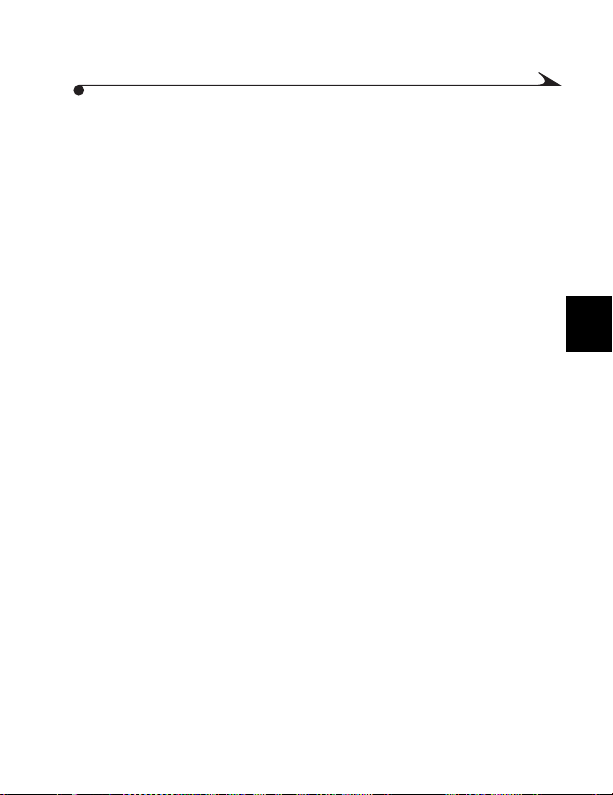
! mc3 でアルカリ乾電池をご使用になる場合、KODAK
PHOTOLIFE アルカリ乾電池などの閃光グレードのアル
カリ乾電池を使用するとよりよいパフォーマンスが得
られます。この種類のバッテリーをデジタル アプリ
ケーションで使用すると、通常のアルカリ乾電池に比
べ 2 倍以上長持ちします。アルカリ乾電池は充電でき
ないため、充電器で充電しないでください。
! 長期にわたってデバイスを使用しない場合には、バッ
テリーを外してください。
! バッテリーをご使用の際は、必ずバッテリー メー
カーの指示に従ってください。バッテリーを分解した
り、ショートさせたり、高温や炎にさらさないでくだ
さい。
! バッテリーを交換する際は一度にすべてのバッテリー
を交換し、古いバッテリーと混ぜて使用しないでくだ
さい。また、充電池と充電できない乾電池、アルカリ
とニッケル水素電池、および等級やメーカーの異なる
電池を一緒に使用しないでください。このような方法
で電池を使用すると、電池の寿命が短くなったり、漏
電を起こす可能性が高くなります。
! すべての乾電池が同じ品質で作られているとは限りま
せん。乾電池の寿命は製造後の経過年数、使用状況、
種類、ブランド、デバイスにより大きく異なります。
このため、すべての乾電池が正常に機能するとは限り
ません。Kodak 研究所のテストでは、ニッケル水素の
畜電池がどのような状況においても良好な結果を残し
ました。ニッケル水素はデジタル デバイスなどの電
力需要の高いデバイス用に開発されており、その他の
充電可能なテクノロジーに見られるようなメモリー効
果はありません。
11
83
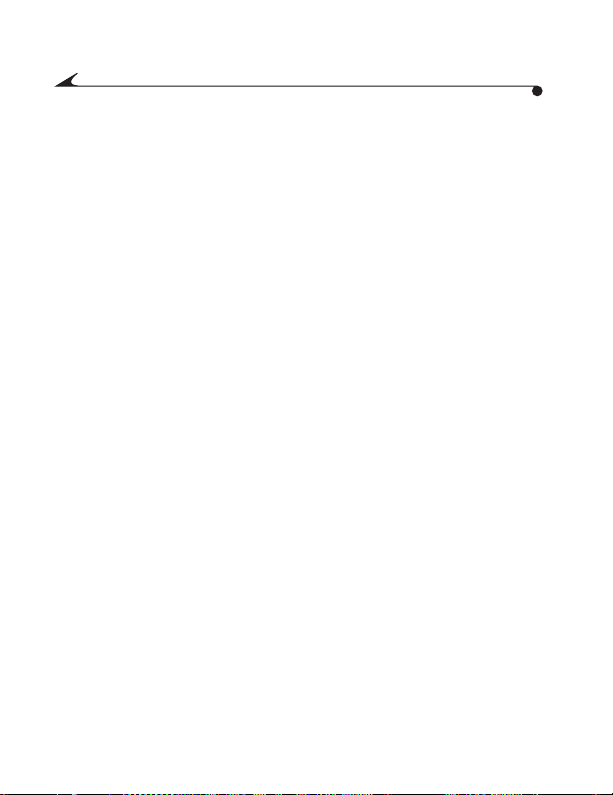
! 万が一バッテリーが漏電して皮膚についた場合には、
直ちに石鹸とたっぷりの水で洗い流してください。
mc3 のメンテナンス
のメンテナンス
のメンテナンスのメンテナンス
! mc3 を湿気や温度が高い所に置かないでください。
! お手入れの際には、乾いたきれいな布で mc3 の表面を
ふいてください。刺激の強いクレンザーや研磨剤、有
機溶剤は mc3 のどの部分にも絶対に使用しないでくだ
さい。
! 日焼けローションなどの化学製薬品が mc3 の表面につ
かないようにしてください。
レンズと
レンズと LCD 画面のクリーニング
レンズとレンズと
カメラ
カメラ レンズ用以外の洗浄液は使用しないでください。レ
レンズ用以外の洗浄液は使用しないでください。レ
カメラカメラ
レンズ用以外の洗浄液は使用しないでください。レレンズ用以外の洗浄液は使用しないでください。レ
ンズや
ンズや LCD 画面は、化学薬品が施された眼鏡用のレンズ
ンズやンズや
ティッシュでふかないでください。レンズに傷がつくおそれ
ティッシュでふかないでください。レンズに傷がつくおそれ
ティッシュでふかないでください。レンズに傷がつくおそれティッシュでふかないでください。レンズに傷がつくおそれ
があります。
があります。
があります。があります。
1 レンズや LCD 画面にやさしく息を吹きかけてゴミやほこ
りをとばします。
レンズや LCD 画面に軽く息を吹き かけて表 面を湿らせます。
2
3 糸くずのでない柔らかい布、または化学処理されていな
いレンズ クリーン ティッシュでやさしくレンズや LCD 画
面をふきます。
画面のクリーニング
画面のクリーニング画面のクリーニング
画面は、化学薬品が施された眼鏡用のレンズ
画面は、化学薬品が施された眼鏡用のレンズ画面は、化学薬品が施された眼鏡用のレンズ
84

索引
索引
索引索引
A
AV ケーブル 37, 52
C
CompactFlash カード
いっぱい 71
フォーマット 12
取り外し 4
挿入 3
読み取り不能 71
認識されない 67
F
FCC の適合 76
FPS 26
M
MACINTOSH での最低必要
環境 46
mc3 について 13
MP3
ファイルの取得 16
プレーヤー 15
音楽ファイルの再生
警告 77
17
N
NTSC 10
P
PAL 10
PHOTOIMPRESSION 42
R
ReadMe 67
RealJukebox 16
REC 22
U
USB ケーブル 51
V
VIDEOIMPRESSION 42
W
WINDOWS での最低必要環
境 43
ああああ
アイコン , 充電したバッ
テリー 69
85

安全注意事項 82
いいいい
イコライザ 18
ええええ
エラー
mc3 を検出不可 72
読み取り不能カード
71
認識できないファイ
ル形式 70
おおおお
オンライン サービス 73
音声設定 10
かかかか
カナダ DOC 規定 77
画質 , ビデオ 26
画像
位置決定 61
撮影 27
画像の位置決定 61
画像、ビデオの再生 33
きききき
規制に関する情報 75
くくくく
クイックビュー
ビデオとクイック
ビュー 23
静止画像とクイック
ビュー 29
クリーニング 84
けけけけ
警告 77
言語 11
ささささ
撮影
ビデオ 21
画像 27
再生オプション 18
削除
クイックビュー後の
ビデオ 25
クイックビュー後の
画像 30
クイックビュー中の
ビデオ 25
クイックビュー中の
画像 29
すべての画像とビデ
オ 36
86

再生モードのビデオ
35
再生モードの画像 35
三脚 31
しししし
仕様 81
充電可能なバッテリー 2
すすすす
ストラップ , リスト 1
スライド ショー 37
せせせせ
セルフタイマー 31
接続
コンピュータへの接
続 51
テレビまたはステレ
オへの接続
52
設定
ビデオ画質 26
ビデオ出力 10
音声 10
言語 11
再生 18
日時 9
変更 7
節電モード 6
そそそそ
ソフトウェア
mc3 53, 58
インストール 41
サポート 76
ヘルプ 73
ソフトウェアのインス
トール 41
たたたた
タイマー 31
てててて
添付資料 81
とととと
トラブルシューティング
67
にににに
日時 9
認識できないファイル形
式 70
はははは
バッテリー , バッテリー
87
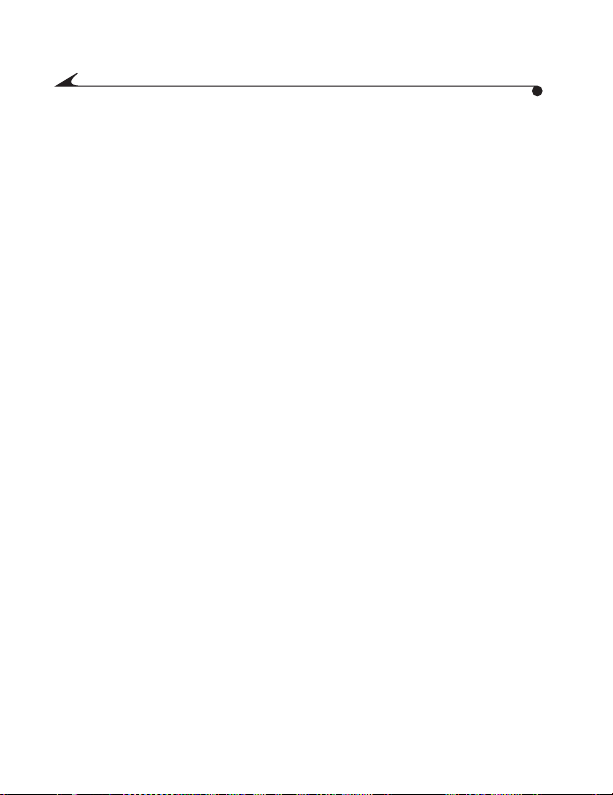
LED 電源 6
カバー 2
バッテリーの使用 82
バッテリー不足アイ
コン 6
充電器 2
装填 2
バッテリーの使用 82
ひひひひ
ピクチャー カード
いっぱい 71
フォーマット 12
取り外し 4
読み取り不能 71
認識されない 67
ピクチャー カードの
フォーマット 12
ピクチャーカード
挿入 3
ピクチャーカードの挿入
3
ビデオ
ステータス アイコン
23
ファイル 70
画質設定 26
撮影 21
出力 10
ふふふふ
ファームウェアのバー
ジョン 13
プレイリスト
シャッフル 19
繰り返し 19
プレイリストのシャッフ
ル 19
プレイリストの繰り返し
19
へへへへ
ヘルプ
FAX による情報 73
オンライン サービス
73
ソフトウェア 73
ヘルプの取得箇所 73
ほほほほ
保証 75
めめめめ
メモリー カード
いっぱい 71
フォーマット 12
取り外し 4
88
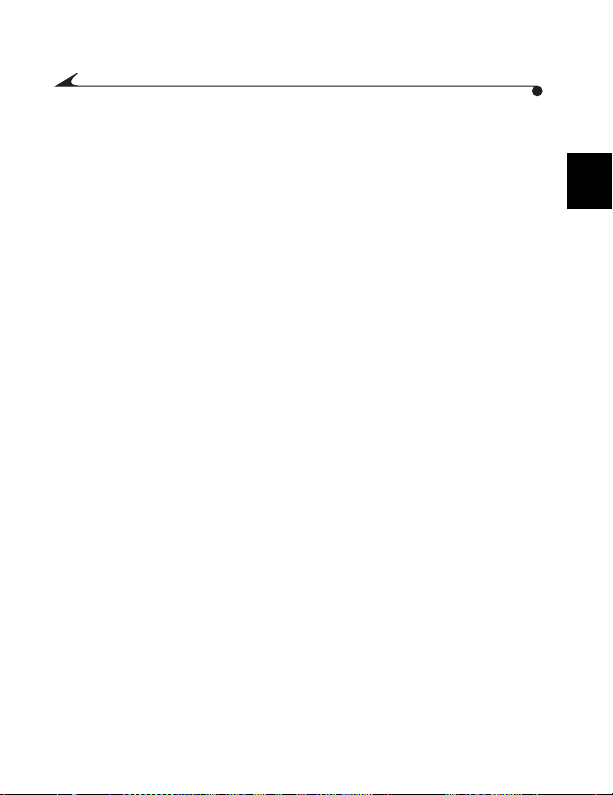
読み取り不能 71
認識されない 67
メモリーカード
挿入 3
メンテナンスと安全注意
事項 82
もももも
モニター 72
よよよよ
読み取り不能カード 71
りりりり
リストストラップ 1
リストストラップを装着
する 1
89

90
